<4D F736F F D B F985E B4B816A837D836A B2E646F6378>
|
|
|
- きゅうた まるこ
- 4 years ago
- Views:
Transcription
1 ヨガアライアンス (RYT200) のオンライン登録手順 インターネット環境で RYT200 のオンライン登録を行います ( 事前に修了証をスキャナーやデジカメ等で撮影し ファイルをオンライン登録で使用する PC 等に保存しておいてください 登録料はクレジットカード決済のみです < 全体の流れ> 1. 自分のアカウント作成 2.RYS( スクール ) 情報登録 ( 学校名等の入力 修了証のアップロード ) 3.RYS( スクール ) 承認後 ヨガアライアンスからメールにて通知 4. 登録料の支払い ( クレジットカード決済 ) 5. スクール (RYS) への評価 6. 登録後の確認 ( カードデータのダウンロード等 ) 7. プロフィール 公開権限の設定 1
2 1. アカウントの作成 1 アカウントを持っていない場合は 画面右上の [join] をクリックします (P3 Account 作成画面へ ) アカウントを持っている場合は [logon] をクリックします アドレスとパスワードを入力し [Sign In] をクリックします ( ログイン後は My Dashboard 画面へ遷移します ) 2
3 2 Account 作成画面に遷移します すでにアカウントを持っている場合 はここからログイン 3
4 3 Account 情報を入力します First name: 名前 Last name: 苗字 address: アドレス ( ログイン時とヨガアライアンスとの連絡用に使用します ) Display name: ブログ投稿等の表示用ネーム Password: パスワード ( ログイン時に使用しますので忘れないように!) Confirm password:( 確認用パスワード 上と同じ文字列を入力します ) パスワードは7 文字以上の英数字混合 1 文字以上の特殊記号混合を推奨 I Accept the Terms and Conditions にチェック 4 [Register] をクリックします 入力エラーがある場合 エラーメッセージと エラー項目にマークが表示されます 特に Display name はすでに同じ名前が登録されていると 登録できません エラーメッセージとともに 名前の後に 01 等の文字を適宜つけたものが再表示されますので 必要に応じて修正し 再度 [Register] をクリックします 正常にアカウントが作成できると 作成直後にヨガアライアンスからメールが届きます 4
5 2.RYS( スクール ) 情報登録 ( 学校名 修了証のアップロード ) 1 ログイン後 My Dashboard 画面にて Teacher Registration の [Register Now] をクリックします 画面が下にスクロールし Select your designation が表示されます 2 RYT200 のマークをクリックします 5
6 3 RYT200 Registration Requirements が表示されます Training Programs の [Add Training Program] ボタン ( 緑 ) をクリックします 4 Add Training Program(For RYT200) を入力します ( 赤の * 印は必須項目 ) Select Program Designation のラジオボタンで RYT200 を選択します Enter Program Dates で Start date( 講座受講開始日 ) End date( 修了証に記載されてる修了日 ) を入力します ( 入力枠の右のアイコンをクリックするとカレンダーが表示されます ) カレンダーアイコンを使用せず直接キーボードで入力する場合は mm/dd/yyyy( 半角英数 ) の形式で入力して下さい Find your Registered Yoga School で学校名を検索します aya body 等 学校名を入力し [Search] ボタンをクリックします 注意!) aya と body の間にスペースがないとヒットしません 6
7 5 検索条件に一致する学校名が表示されます Aya Body Architecture の左にある [Select] をクリックします 注意!) 学校名を検索後 最初の画面表示 (RYT 200 Registration Requirements) に戻ってしまう場合があります Training Program Confirmations をクリックすると 上記の画面が展開します 7
8 6 Upload Certificate にて修了証をアップロードします 事前に修了証を jpeg gif pdf 等で保存しておくこと [browse for file ] をクリックします 7 アップロードするファイルを選択し [ 開く ] をクリックします ( アップロードが自動的に開始します ) 8
9 8 ファイルのアップロードが完了すると ファイル名が表示されます 9 各項目が正しく入力されているか確認します 1 学校名を修正する場合は スクール名横の [Change] をクリックし 再度学校名を検索します 2 ファイルを修正する場合は ファイル名横の [Change] をクリックし 再度ファイルを選択します 全ての項目を確認したら [Send Request] をクリックします 10 上記の登録が完了すると スクールからの承認待ちとなります 9
10 3.RYS 承認後 ヨガアライアンスからメールにて通知 RYS( スクール ) が承認した後に ヨガアライアンスから以下のメールが届きますので そのメールを待ちます メールが届いた後に 登録の続きを行います 件名 :Complete Your Registration 本文 :Dear ( 氏名 ) Thank you for submitting a request to become a RYT200 with Yoga Alliance.Your school has confirmed that you completed their training program, and you are ready to finish the registration process.in order to complete your registration, you must pay the fees associated with the designation you re seeking and complete an evaluation of your school. To complete your registration and submit your payment, go to and select the log in link at the top right corner. Then, submit your user credentials. You will see a message inviting you to complete your registration, and you may follow the prompts from there. You re well on your way to joining the Yoga Alliance community. Once you complete your registration, we will send you an to confirm. Have a great day! Namaste, 10
11 4. 登録料の支払い ( クレジットカード決済 ) 1 ヨガアライアンスの HP を開き 画面右上の [Log in] をクリックします 2 アドレス パスワードを入力し [Sign In] をクリックします ( ダッシュボード画面に遷移します ) ( 画面省略 ) 3 Registation Fee の [Pay Now] ボタン ( 緑 ) をクリックします 11
12 4 [Teacher Registration] を入力します (* は必須項目 ) Display name 画面表示用の名前が初期表示されています Primary Name 氏名が初期表示されています Country Japan を選択します Address1 Address2 住所 ( 町名 番地 マンション名 部屋番号等 ) を入力します 例 ) 町 Cho City 市区町村名を入力します State 国名を選択します Zip Code 郵便番号を入力します Agree to Code of Conduct にチェックをします 内容を確認する場合は[view] をクリックします Agree to Mark Legal Agreement にチェックをします 内容を確認する場合は[view] をクリックします 12
13 5 支払い金額を確認します RYT200 にチェックがついていること 登録料等を確認します [Register Now] をクリックします 6 支払情報の最終確認をします 13
14 7 Payment Options にて クレジットカード情報を入力します Debit or Credit Card Number クレジットカード番号 (16 桁 ) CVV Cord CVV 番号 ( カード裏の署名欄にある確認番号 3 桁 ) Expiry Month 有効月 Expiry Year 有効年 8 [Pay Now] を 1 回だけクリックします (PayPal で支払う場合は [Pay Pal] をクリック ) 9 支払完了後 確認画面が表示されます 14
15 5. スクール (RYS) への評価 1 支払い後の確認画面上に RYS レビューへのガイドメッセージが表示されます [Close] ボタンをクリックします 2 [Review Now] ボタンをクリックします 領収証が必要な場合は [Download PDF] ボタンをクリックします 15
16 3 スクールの評価をします 1. Learning Objectives ヨガを指導するための原則と技術を学ぶことができたか?(5 段階 ) 2. Lead Teacher(s) Contact Hours 指導担当講師から 54 時間以上 ( 休憩時間除く ) 直接指導があったか? コメント ( スクールとヨガアライアンスのみで共有されます ) 3. Net Promoter Score 当校の養成講座を 友人や仲間のヨガインストラクターに推薦するか? 4. General Comment 一般公開コメント ( 匿名投稿ではありません ) 4 評価が終わったら [Submit Survey and Complete Registration ] をクリックします 16
17 6. 登録完了後の確認 1 全ての登録が完了すると My dashboard 画面にて登録情報 各種データのダウンロード等が行えるようになります Personal Detail RYT の認定 ID 次回更新日 修了日 RYT 登録日 登録内容 (RYT200) My Registry Mark RYT200 のマークをダウンロードします My Registry Card 認定カードデータをダウンロードします 17
18 My Registry Marks Download Registry Mark をクリックするとマークのデータをダウンロードします My Registry Marks の [ ] ボタンをクリックすると 使用できるマークが表示されます Download Registry Mark をクリックすると データをダウンロードします My Registry Card の [ ] ボタンをクリックすると [Download Registry Card] ボタンが表示されます [Download Registry Card] ボタンをクリックすると 認定カードデータをダウンロードします 注 ) 登録してから概ね 1 週間後には Teachers Directory で検索できるようになります ( プロフィール公開設定の場合 ) 注 )RYT 登録を継続するためには 1 年に 1 度 更新 (Renew) が必要になります 18
19 7. プロフィールの設定 クリックすると現在のプロフィー ル画面を確認できます プロフィールを非公開にする場 合は [UnPublish] ボタンをクリック プロフィール写真 プロフィール 経歴 SNS とのリンク 指導ヨガ種類 指導歴 指導場所 (5 参照 ) 指導言語 送付先住所 ( 非公開 ) フォトギャラリー 1 2 My Profile をクリックし プロフィール編集 (Edit Profile) 画面を表示します 編集したいプロフィール項目欄の [Edit] ボタン等をクリックします 19
20 Edit 画面 3 自分のプロフィール画面に表示したい内容を設定します アドレスは当画面から変更できません 4 入力内容を保存する場合は [Save] ボタンをクリックします 20
21 5 6 [Add Experience] ボタンをクリックすると Teaching Experience( 指導歴 ) 画面を表示します 必要な情報を入力します スタジオ等の名称 指導開始年月日 終了年月日( 継続中の場合は未入力 ) 所在地( 国 住所 ( 町名 番地等 ) 市区町村名 都道府県名 郵便番号) WEB サイトの URL 公開設定( 公開 / 非公開 / アライアンスメンバーのみ公開 ) 7 入力内容を保存する場合は [Save] をクリックします このマニュアルは 2015 年 3 月現在です あくまで参考資料なので登録はご自身の責任のもと行ってください C) 2015 Aya Body Architecture.All rights reserved. 21
Microsoft Word - JAPANESE - Setup Login Credentials.doc
 ステップ 1: TrueYou パスワードのセットアップ方法 NU ID 番号とは? これは 8 桁のネブラスカ大学 ID 番号で MavCard に表示されています 1. 次のリンクへ行って下さい : http://trueyou.nebraska.edu 2. NU ID 番号を入力して下さい 3. 仮パスワードを入力して下さい 4. Log In をクリックするか Enter キーを押して下さい
ステップ 1: TrueYou パスワードのセットアップ方法 NU ID 番号とは? これは 8 桁のネブラスカ大学 ID 番号で MavCard に表示されています 1. 次のリンクへ行って下さい : http://trueyou.nebraska.edu 2. NU ID 番号を入力して下さい 3. 仮パスワードを入力して下さい 4. Log In をクリックするか Enter キーを押して下さい
Xamarin ライセンス登録手順
 Xamarin ライセンスレジストレーション手順 1. ライセンスレジストレーションの前に Xamarin 社の下記 Web サイトから管理アカウントを作成してください 既にアカウントをお持ちのお客様は この手順をスキップしてください 管理アカウントは後述するライセンス割り当てに使用しますので 複数人でご利用になる場合は責任者の方の Email アドレスやグループアドレスを使用することをお勧めいたします
Xamarin ライセンスレジストレーション手順 1. ライセンスレジストレーションの前に Xamarin 社の下記 Web サイトから管理アカウントを作成してください 既にアカウントをお持ちのお客様は この手順をスキップしてください 管理アカウントは後述するライセンス割り当てに使用しますので 複数人でご利用になる場合は責任者の方の Email アドレスやグループアドレスを使用することをお勧めいたします
オンライン登録手順マニュアル アカウントを作成し コースの選択と登録をお願いいたします 手順は下記をご参考ください またこちらのマニュアルで表示されているスクリーンは参考例となります 実際の画面等と表記のコース名が異なる場合がありますが 同じように手続きを進めていただければ 登録を完了できます 1.
 オンライン登録手順マニュアル アカウントを作成し コースの選択と登録をお願いいたします 手順は下記をご参考ください またこちらのマニュアルで表示されているスクリーンは参考例となります 実際の画面等と表記のコース名が異なる場合がありますが 同じように手続きを進めていただければ 登録を完了できます 1. ホームページ https://www.pdx.edu/cps/japan-cbl にアクセスし サイト上の
オンライン登録手順マニュアル アカウントを作成し コースの選択と登録をお願いいたします 手順は下記をご参考ください またこちらのマニュアルで表示されているスクリーンは参考例となります 実際の画面等と表記のコース名が異なる場合がありますが 同じように手続きを進めていただければ 登録を完了できます 1. ホームページ https://www.pdx.edu/cps/japan-cbl にアクセスし サイト上の
2. 投稿マニュアル.xlsm
 User ID とパスワードを入力し Log In をクリックして下さい User ID:SPring- 8 ユーザーカード番号 (7 桁 ) パスワード : このシステム利用のため登録されたパスワード Enter your user ID and password. AAer that, click Log In. User ID:SPring- 8 User Card No. (7 - digit)
User ID とパスワードを入力し Log In をクリックして下さい User ID:SPring- 8 ユーザーカード番号 (7 桁 ) パスワード : このシステム利用のため登録されたパスワード Enter your user ID and password. AAer that, click Log In. User ID:SPring- 8 User Card No. (7 - digit)
Microsoft Word - OL購入補足資料-pdf.docx
 オンラインコース ご購入に関しての補足資料 登録情報はすべて ローマ字 で記載してください!! オンラインコース1 購入の流れ 1, オンラインコースを選択 2, 個人アカウントを作成する ( 住所 氏名を含む情報はすべてローマ字で記載してください!) 3, 支払い手続き アカウント記載情報などを含め 英語でのお手続きが不安なかた は 本編資料と合わせて下記の資料も確認ください http://bit.ly/2dwhbro
オンラインコース ご購入に関しての補足資料 登録情報はすべて ローマ字 で記載してください!! オンラインコース1 購入の流れ 1, オンラインコースを選択 2, 個人アカウントを作成する ( 住所 氏名を含む情報はすべてローマ字で記載してください!) 3, 支払い手続き アカウント記載情報などを含め 英語でのお手続きが不安なかた は 本編資料と合わせて下記の資料も確認ください http://bit.ly/2dwhbro
4_MySupport登録のご案内_docx
 My Support ユーザー登録の登録のご案内 ライセンスを購入したお客様は My Support ユーザー登録をすることでメンテナンス期間の確認 や インストーラーのダウンロード等 NetSupport が提供するサービス ( 英語 ) をご利用いただけ ます My Support の登録は無料で時間もかかりません My Support ユーザー登録 http://www.netsupport
My Support ユーザー登録の登録のご案内 ライセンスを購入したお客様は My Support ユーザー登録をすることでメンテナンス期間の確認 や インストーラーのダウンロード等 NetSupport が提供するサービス ( 英語 ) をご利用いただけ ます My Support の登録は無料で時間もかかりません My Support ユーザー登録 http://www.netsupport
Standards Certification Customer Library
 Standards Certification Customer Library (UL 規格提供サイト ) 登録手順 UL Japan, Inc. Customer Service Updated on Oct. 25, 2017 目次 はじめに 3-4 アカウント登録手順 ( 親ユーザー向け ) 5-11 ユーザーの追加招待 12-14 アカウント登録手順 ( 子ユーザー向け ) 15 重要事項
Standards Certification Customer Library (UL 規格提供サイト ) 登録手順 UL Japan, Inc. Customer Service Updated on Oct. 25, 2017 目次 はじめに 3-4 アカウント登録手順 ( 親ユーザー向け ) 5-11 ユーザーの追加招待 12-14 アカウント登録手順 ( 子ユーザー向け ) 15 重要事項
Instruction to Authors
 日本地震工学会論文集 Journal of Japan Association for Earthquake Engineering ScholarOne Manuscripts オンライン投稿マニュアル 1 ログイン (Log In) 2 3 アカウント作成 (Create an Account) 4 メインメニュー (Main Menu) 5 ダッシュボード (Dashboard) 6 ステップ1:
日本地震工学会論文集 Journal of Japan Association for Earthquake Engineering ScholarOne Manuscripts オンライン投稿マニュアル 1 ログイン (Log In) 2 3 アカウント作成 (Create an Account) 4 メインメニュー (Main Menu) 5 ダッシュボード (Dashboard) 6 ステップ1:
Microsoft Word - DUC登録方法.doc
 ggg ようこそ Avid オーディオ フォーラム (DUC) へ このドキュメントでは Avid オーディオ フォーラム ( 以下 DUC) をご利用頂く上で必要となる DUC アカウントの登録方法をご説明いたします アカウントの登録には有効な E メールアドレスが必要です 1. ホームページへアクセスする 先ずは DUC ホームページ (http://duc.avid.com/) へアクセスしてください
ggg ようこそ Avid オーディオ フォーラム (DUC) へ このドキュメントでは Avid オーディオ フォーラム ( 以下 DUC) をご利用頂く上で必要となる DUC アカウントの登録方法をご説明いたします アカウントの登録には有効な E メールアドレスが必要です 1. ホームページへアクセスする 先ずは DUC ホームページ (http://duc.avid.com/) へアクセスしてください
Microsoft Word - Win-Outlook.docx
 Microsoft Office Outlook での設定方法 (IMAP および POP 編 ) How to set up with Microsoft Office Outlook (IMAP and POP) 0. 事前に https://office365.iii.kyushu-u.ac.jp/login からサインインし 以下の手順で自分の基本アドレスをメモしておいてください Sign
Microsoft Office Outlook での設定方法 (IMAP および POP 編 ) How to set up with Microsoft Office Outlook (IMAP and POP) 0. 事前に https://office365.iii.kyushu-u.ac.jp/login からサインインし 以下の手順で自分の基本アドレスをメモしておいてください Sign
Garritan 製品共通レジストレーション / アクティベーション ガイド レジストレーション ガイド 1/6 クリプトン フューチャー メディア株式会社 ここで引用している画像イメージ並びに記載の内容 / 方法は 2014 年 3 月現在のものであり 予告なく変更する場合がございます事ことを予め
 レジストレーション ガイド 1/6 ここで引用している画像イメージ並びに記載の内容 / 方法は 2014 年 3 月現在のものであり 予告なく変更する場合がございます事ことを予めご了承下さい レジストレーション / アクティベーションについて 本製品はアクティベーションをせずに 30 日間ご使用頂けますが 継続してご使用いただく為には本製品をインストール後 下記に解説する方法にて Garritan
レジストレーション ガイド 1/6 ここで引用している画像イメージ並びに記載の内容 / 方法は 2014 年 3 月現在のものであり 予告なく変更する場合がございます事ことを予めご了承下さい レジストレーション / アクティベーションについて 本製品はアクティベーションをせずに 30 日間ご使用頂けますが 継続してご使用いただく為には本製品をインストール後 下記に解説する方法にて Garritan
2. 下記のようなページが表示されますので Author Center をクリックします Japan Architectural Review 1. ホームページ左上の Author 表示を クリックします 登録した個人情報の変更はこちら Author Dashboard: 著者の作業ダッシュボード
 オンライン投稿方法のご案内 Japan Architectural Review 重要 : ブラウザの Back ( 戻る ) ボタンはシステム不具合の原因となる可能性がございますので いかなる場面でも使用しないようにお願い致します 1. URL : https://mc.manuscriptcentral.com/jpnarchitrev アカウントをお持ちでない方は まずシステムへの登録を行います
オンライン投稿方法のご案内 Japan Architectural Review 重要 : ブラウザの Back ( 戻る ) ボタンはシステム不具合の原因となる可能性がございますので いかなる場面でも使用しないようにお願い致します 1. URL : https://mc.manuscriptcentral.com/jpnarchitrev アカウントをお持ちでない方は まずシステムへの登録を行います
Microsoft PowerPoint _Spotfire Installation from Scistore.pptx
 TIBCO Spotfire Analyst with Lead Discovery Personal Subscription インストールマニュアル パーキンエルマージャパンインフォマティクス事業部 2014/01/22 PKJINF-140001 1 2009 2014 PerkinElmer TIBCO Spotfire Analyst with Lead Discovery Personal
TIBCO Spotfire Analyst with Lead Discovery Personal Subscription インストールマニュアル パーキンエルマージャパンインフォマティクス事業部 2014/01/22 PKJINF-140001 1 2009 2014 PerkinElmer TIBCO Spotfire Analyst with Lead Discovery Personal
bet365 口座開設方法
 bet365 口座開設方法 1. 口座登録方法 bet365 口座登録方法 まず bet365 にアクセスします (https://www.bet365.com/en/?forcelp=1&affiliate=365_ 446973) 次に BETNOW をクリックしてください bet365 口座登録方法 画面が切り替わったら右上の黄色の文字で書かれている Join Now をクリックします bet365
bet365 口座開設方法 1. 口座登録方法 bet365 口座登録方法 まず bet365 にアクセスします (https://www.bet365.com/en/?forcelp=1&affiliate=365_ 446973) 次に BETNOW をクリックしてください bet365 口座登録方法 画面が切り替わったら右上の黄色の文字で書かれている Join Now をクリックします bet365
Microsoft Word - Online DXCC doc
 Online DXCC 申請のメリット 紙申請と比較して 申請料と追加 QSO 費が安くなります 例 :ARRL 非会員の場合紙申請 $25.00 Online 申請 $15.00 追加 QSO 費 $0.15 Online 追加 QSO 費 $0.08 Online 申請の場合 JARL から ARRL に月 2 回申請書を EMS で送付します 申請書が ARRL に到着すると 直ぐに処理されます
Online DXCC 申請のメリット 紙申請と比較して 申請料と追加 QSO 費が安くなります 例 :ARRL 非会員の場合紙申請 $25.00 Online 申請 $15.00 追加 QSO 費 $0.15 Online 追加 QSO 費 $0.08 Online 申請の場合 JARL から ARRL に月 2 回申請書を EMS で送付します 申請書が ARRL に到着すると 直ぐに処理されます
Amazon 出品サービス登録画面にアクセス まずは 下記 URL をクリックして登録画面に行きましょう 上記のような画面が出てきますので オンライ
 1.Amazon 出品用アカウント作成手順 Amazon マーケットプライスで販売するには まずは出品用のアカウントを作成する必要があります 以下の手順で行えばものの 10 数分程度で完了できます < 事前準備 > 電話番号 携帯でも可 PC とインターネット環境 クレジットカード 国際ブランドでは ダイナース だけは対応していないようなので ご注意ください 1/19 Amazon 出品サービス登録画面にアクセス
1.Amazon 出品用アカウント作成手順 Amazon マーケットプライスで販売するには まずは出品用のアカウントを作成する必要があります 以下の手順で行えばものの 10 数分程度で完了できます < 事前準備 > 電話番号 携帯でも可 PC とインターネット環境 クレジットカード 国際ブランドでは ダイナース だけは対応していないようなので ご注意ください 1/19 Amazon 出品サービス登録画面にアクセス
オンライン申込みの流れ Ⅰ. 試験の詳細を選択 (Page 2) 受験国 テストタイプ 受験地および受験月 テスト日 アカウントをお持ちでない方 Ⅱ-1. アカウント作成 (Page 3) 個人データ入力 パスワードの設定 T&Cs 同意アカウント作成完了メールが届きます すでにアカウントをお持ちの
 オンライン申込みの流れ Ⅰ. 試験の詳細を選択 (Page 2) 受験国 テストタイプ 受験地および受験月 テスト日 アカウントをお持ちでない方 Ⅱ-1. アカウント作成 (Page 3) 個人データ入力 パスワードの設定 T&Cs 同意アカウント作成完了メールが届きます すでにアカウントをお持ちの方 Ⅱ-2. ログイン (Page 3) テスト詳細確認画面 (Page 3) Ⅲ. 受験者情報入力
オンライン申込みの流れ Ⅰ. 試験の詳細を選択 (Page 2) 受験国 テストタイプ 受験地および受験月 テスト日 アカウントをお持ちでない方 Ⅱ-1. アカウント作成 (Page 3) 個人データ入力 パスワードの設定 T&Cs 同意アカウント作成完了メールが届きます すでにアカウントをお持ちの方 Ⅱ-2. ログイン (Page 3) テスト詳細確認画面 (Page 3) Ⅲ. 受験者情報入力
パスワードの変更(更新時など)
 ウェブサイト利用にあたって操作上の注意パスワード変更 再発行 DUNS, NCage のデータについて SAM URL: www.sam.gov ウェブサイト利用にあたって SAM は すべての利用者にオープンされているウェブサイトです [SEARCH] の機能を使って 登録されている業者の情報を閲覧することができます ( ログインなしで 第三者に情報を公開しない というオプションを選択している業者の登録情報は閲覧できません
ウェブサイト利用にあたって操作上の注意パスワード変更 再発行 DUNS, NCage のデータについて SAM URL: www.sam.gov ウェブサイト利用にあたって SAM は すべての利用者にオープンされているウェブサイトです [SEARCH] の機能を使って 登録されている業者の情報を閲覧することができます ( ログインなしで 第三者に情報を公開しない というオプションを選択している業者の登録情報は閲覧できません
Windows10 における Ac6 System Workbench for STM32 のダウンロードとインストール V /06/01 Windows10 の PC で Ac6 System Workbench for STM32 のダウンロードとインストールの方法について説明しま
 Windows10 における Ac6 System Workbench for STM32 のダウンロードとインストール V001 2016/06/01 Windows10 の PC で Ac6 System Workbench for STM32 のダウンロードとインストールの方法について説明します 目次 1. Ac6 System Workbench for STM32 のダウンロード... 2
Windows10 における Ac6 System Workbench for STM32 のダウンロードとインストール V001 2016/06/01 Windows10 の PC で Ac6 System Workbench for STM32 のダウンロードとインストールの方法について説明します 目次 1. Ac6 System Workbench for STM32 のダウンロード... 2
エントロペイ操作マニュアル
 エントロペイ操作マニュアル エントロペイカードの作成方法 エントロペイ登録方法 まずエントロペイにアクセスします https://www.entropay.com/ SIGN UP をクリックします エントロペイ登録方法 SIGN UP 画面がこのように表示されるので 各項目を入力してください 名前 苗字 メールアドレス 用語説明 First Name : 名前 Last Name : 苗字 Email
エントロペイ操作マニュアル エントロペイカードの作成方法 エントロペイ登録方法 まずエントロペイにアクセスします https://www.entropay.com/ SIGN UP をクリックします エントロペイ登録方法 SIGN UP 画面がこのように表示されるので 各項目を入力してください 名前 苗字 メールアドレス 用語説明 First Name : 名前 Last Name : 苗字 Email
入学検定料支払方法の案内 1. 入学検定料支払い用ページにアクセス ポータルの入学検定料支払いフォームから 入学検定料支払い用 URL の ここをクリック / Click here をクリックしてください クリックを行うと 入学検定料支払い用のページが新たに開かれます ( 検定料支払い用ページは ポ
 Keio Academy of New York Admissions Portal 入学検定料支払方法の案内 < 日本語 :P1 ~ 7> Page1 入学検定料支払方法の案内 1. 入学検定料支払い用ページにアクセス ポータルの入学検定料支払いフォームから 入学検定料支払い用 URL の ここをクリック / Click here をクリックしてください クリックを行うと
Keio Academy of New York Admissions Portal 入学検定料支払方法の案内 < 日本語 :P1 ~ 7> Page1 入学検定料支払方法の案内 1. 入学検定料支払い用ページにアクセス ポータルの入学検定料支払いフォームから 入学検定料支払い用 URL の ここをクリック / Click here をクリックしてください クリックを行うと
Microsoft PowerPoint - 【12APCDM】参加登録_マニュアル_3
 参加登録の流れ 事前参加登録は 以下の2つのステップに分かれております Step 1: 個人情報の登録 Step 2: 参加登録 ( 参加カテゴリー 支払方法選択 申込番号発行 ) ここでは Step 2: 参加登録 の流れについてご説明いたします 学会 HPのRegistrationの項目をご確認いただき On-line Registrationのボタンを押してください 1 全体フロー 1 演題登録
参加登録の流れ 事前参加登録は 以下の2つのステップに分かれております Step 1: 個人情報の登録 Step 2: 参加登録 ( 参加カテゴリー 支払方法選択 申込番号発行 ) ここでは Step 2: 参加登録 の流れについてご説明いたします 学会 HPのRegistrationの項目をご確認いただき On-line Registrationのボタンを押してください 1 全体フロー 1 演題登録
ChemBioOffice 2010 インストール手順書 ( 個人向け ダウンロードインストール版 ) ChemBioOffice 2010 インストール手順書 ( 個人向け ダウンロードインストール版 ) ChemBioOffice 2010( 以下 ChemOffice) をインストールするには
 ChemBioOffice 2010( 以下 ChemOffice) をインストールするには administrator もしくは管理者権限のあるユーザでログオンして作業を行って下さい インストールは 1 人 2 台までです また インストールには インターネットに接続できる環境が必要です 1.MC2 ポータルページ (http://www.mc2.osakac.ac.jp) にある ChemOffice
ChemBioOffice 2010( 以下 ChemOffice) をインストールするには administrator もしくは管理者権限のあるユーザでログオンして作業を行って下さい インストールは 1 人 2 台までです また インストールには インターネットに接続できる環境が必要です 1.MC2 ポータルページ (http://www.mc2.osakac.ac.jp) にある ChemOffice
Presentation Arial Narrow 28 pt
 TIBCO Spotfire Analyst with Lead Discovery Personal Subscription インストールマニュアル パーキンエルマージャパンインフォマティクス事業部 2017/03/03 PKJINF-170001 1 2009 2017 PerkinElmer TIBCO Spotfire Analyst with Lead Discovery Personal
TIBCO Spotfire Analyst with Lead Discovery Personal Subscription インストールマニュアル パーキンエルマージャパンインフォマティクス事業部 2017/03/03 PKJINF-170001 1 2009 2017 PerkinElmer TIBCO Spotfire Analyst with Lead Discovery Personal
PowerPoint プレゼンテーション
 利用者向け申込み手順 説明書 第 5 版 2017 年 2 月 国立研究開発法人 宇宙航空研究開発機構 目 次 1 ユーザー登録をおこなう... P.2 2 ユーザー ID またはパスワードを忘れてしまった場合... P.3 3 ログインする... P.6 4 ログオフする... P.7 5 シンポジウムに参加申込みをおこなう ( 新規 )... P.8 6 原稿の提出をおこなう... P.12 7
利用者向け申込み手順 説明書 第 5 版 2017 年 2 月 国立研究開発法人 宇宙航空研究開発機構 目 次 1 ユーザー登録をおこなう... P.2 2 ユーザー ID またはパスワードを忘れてしまった場合... P.3 3 ログインする... P.6 4 ログオフする... P.7 5 シンポジウムに参加申込みをおこなう ( 新規 )... P.8 6 原稿の提出をおこなう... P.12 7
スライド 1
 IPIN 登録ガイド 日本車いすテニス協会 Ver. 1.3 2011/02 追補 2009/12 追補 2009/11 作成 当ガイドは日本車いすテニス協会員の利便性のために作成しました 登録にはクレジットカード決済や個人情報の入力などが必要になりますので 入力ページやメールなどの確認は十分注意し 登録作業は個人の責任において行ってください 目次 新規登録 2 更新手続 13 IPIN パスワードを忘れた場合
IPIN 登録ガイド 日本車いすテニス協会 Ver. 1.3 2011/02 追補 2009/12 追補 2009/11 作成 当ガイドは日本車いすテニス協会員の利便性のために作成しました 登録にはクレジットカード決済や個人情報の入力などが必要になりますので 入力ページやメールなどの確認は十分注意し 登録作業は個人の責任において行ってください 目次 新規登録 2 更新手続 13 IPIN パスワードを忘れた場合
Divvee登録マニュアル
 Divvee 登録マニュアル 1. まず初めに Divvee の登録をするに当たり 下記のものをご準備ください ユーザネームなるべくわかりやすい英数半角にて 文字数はどれぐらいでも大丈夫です ( 別の方が同じユーザーネームを既に取得している場合 登録できません 念のため 2 つ用意ください ) パスワード 8 文字以上 大文字小文字数字を混ぜてください メールアドレス確実にメールが受信できるアドレスをご準備ください
Divvee 登録マニュアル 1. まず初めに Divvee の登録をするに当たり 下記のものをご準備ください ユーザネームなるべくわかりやすい英数半角にて 文字数はどれぐらいでも大丈夫です ( 別の方が同じユーザーネームを既に取得している場合 登録できません 念のため 2 つ用意ください ) パスワード 8 文字以上 大文字小文字数字を混ぜてください メールアドレス確実にメールが受信できるアドレスをご準備ください
Starbucks ストックプログラム手続きガイド Key Employee Stock や Bean Stock で制限付き株式 (RSU) を付与された場合は 以 下の手続きを行ってください STEP 1. パスワードの設定 STEP 2. 口座のアクティベート STEP 3. 米国納税非対象の
 Starbucks ストックプログラム手続きガイド Key Employee Stock や Bean Stock で制限付き株式 (RSU) を付与された場合は 以 下の手続きを行ってください STEP 1. パスワードの設定 STEP 2. 口座のアクティベート STEP 3. 米国納税非対象の申請 STEP 4. RSUの受領 これら全ての手続きは米国 Fidelity のウェブサイトで行います
Starbucks ストックプログラム手続きガイド Key Employee Stock や Bean Stock で制限付き株式 (RSU) を付与された場合は 以 下の手続きを行ってください STEP 1. パスワードの設定 STEP 2. 口座のアクティベート STEP 3. 米国納税非対象の申請 STEP 4. RSUの受領 これら全ての手続きは米国 Fidelity のウェブサイトで行います
Instruction to Authors
 ScholarOne Manuscripts オンライン投稿マニュアル 1 ログイン 2 3 アカウント作成 4 メインメニュー 5 ダッシュボード 6 Step 1: タイトル 種別 要旨 7 Step 2: キーワード 8 Step 3: 著者 9 Step 4: 設問 10 Step 5: ファイルアップロード 11 Step 6: 確認 投稿 12 投稿完了 13 修正論文の作成 14 査読コメントへの回答
ScholarOne Manuscripts オンライン投稿マニュアル 1 ログイン 2 3 アカウント作成 4 メインメニュー 5 ダッシュボード 6 Step 1: タイトル 種別 要旨 7 Step 2: キーワード 8 Step 3: 著者 9 Step 4: 設問 10 Step 5: ファイルアップロード 11 Step 6: 確認 投稿 12 投稿完了 13 修正論文の作成 14 査読コメントへの回答
myZyXEL.com2.0
 日本語版 編集発行 : 株式会社スタッフ アンド ブレーン Copyright ZyXEL Communications Corp. 目次 1 はじめに... 2 2 アカウントの登録... 3 3 デバイスの登録... 5 4 ライセンスの登録... 6 5 myzyxel.com 2.0 画面説明... 8 5.1 Dashboard... 8 5.2 Device Management...
日本語版 編集発行 : 株式会社スタッフ アンド ブレーン Copyright ZyXEL Communications Corp. 目次 1 はじめに... 2 2 アカウントの登録... 3 3 デバイスの登録... 5 4 ライセンスの登録... 6 5 myzyxel.com 2.0 画面説明... 8 5.1 Dashboard... 8 5.2 Device Management...
Mathematica Home Use License 申請マニュアル ( 申請者向け ) 第 1.3 版 平成 23 年 6 月 11 日 総合情報システム部
 Mathematica Home Use License 申請マニュアル ( 申請者向け ) 第.3 版 平成 23 年 6 月 日 総合情報システム部 改訂履歴 版数更新日付内容更新者名.0 2009/2/3 初版 誤字 脱字 及び表現の修正. 2009/2/7 Workbench に関連する事項を削除 メールに関して詳細情報を追加.2 200/2/6 章立て変更の実施 注意書きを追加.3 20/6/
Mathematica Home Use License 申請マニュアル ( 申請者向け ) 第.3 版 平成 23 年 6 月 日 総合情報システム部 改訂履歴 版数更新日付内容更新者名.0 2009/2/3 初版 誤字 脱字 及び表現の修正. 2009/2/7 Workbench に関連する事項を削除 メールに関して詳細情報を追加.2 200/2/6 章立て変更の実施 注意書きを追加.3 20/6/
Contents Logging in 3-14 Downloading files from e-ijlp 15 Submitting files on e-ijlp Sending messages to instructors Setting up automatic
 e-ijlp(lms) の使い方 How to Use e-ijlp(lms) 学生用 / Guidance for Students (ver. 2.1) 2018.3.26 金沢大学総合日本語プログラム Integrated Japanese Language Program Kanazawa University Contents Logging in 3-14 Downloading files
e-ijlp(lms) の使い方 How to Use e-ijlp(lms) 学生用 / Guidance for Students (ver. 2.1) 2018.3.26 金沢大学総合日本語プログラム Integrated Japanese Language Program Kanazawa University Contents Logging in 3-14 Downloading files
App Store を開きます (iphone の場合 ) 検索に コインチェック と入力します 2
 口座開設マニュアル - Coincheck - このマニュアルでは Coincheck の口座開設の進め方についてご紹介します 口座開設は初めてという方は こちらのマニュアルをご参考ください 準備するもの 本人確認用の顔写真が載っている証明書 免許証 パスポート 写真付きマイナンバーカード などです 登録用メールアドレス パスワードセキュリティーを考慮し 英数文字を組み合わせたものをおススメしております
口座開設マニュアル - Coincheck - このマニュアルでは Coincheck の口座開設の進め方についてご紹介します 口座開設は初めてという方は こちらのマニュアルをご参考ください 準備するもの 本人確認用の顔写真が載っている証明書 免許証 パスポート 写真付きマイナンバーカード などです 登録用メールアドレス パスワードセキュリティーを考慮し 英数文字を組み合わせたものをおススメしております
注意 : ネットワークカメラの画像を回転させて表示した場合 モーション検知ウインドウは回転しないまま表示されますが 検知ウインドウは被写体に対して 指定した場所通りに動作します モーション検知ウインドウの縦横のサイズは 8 ピクセルで割り切れるサイズに自動調整されます モーション検知ウインドウを作成
 はじめに 本ドキュメントでは AXIS ネットワークカメラ / ビデオエンコーダのファームウエアバージョン 5.4x 以降で 動体検知があった際にメールを任意のアドレスに送信するための設定手順を説明します 設定手順手順 1:AXIS ネットワークカメラ / ビデオエンコーダの設定ページにアクセスする 1. Internet Explorer などの Web ブラウザを起動します 2. Web ブラウザの
はじめに 本ドキュメントでは AXIS ネットワークカメラ / ビデオエンコーダのファームウエアバージョン 5.4x 以降で 動体検知があった際にメールを任意のアドレスに送信するための設定手順を説明します 設定手順手順 1:AXIS ネットワークカメラ / ビデオエンコーダの設定ページにアクセスする 1. Internet Explorer などの Web ブラウザを起動します 2. Web ブラウザの
<4D F736F F F696E74202D20816D91E C5816E816982DD82C882B5816A944692E8905C90BF936F985E5F91BE977A8CF531306B7796A2969E5F837D836A B2E B8CDD8AB B83685D>
 操作マニュアル みなし認定 の事業計画登録 : 太陽光 10kW 未満 第 3 版 2017 年 3 31 1-1. ログイン / ログアウト みなし認定事業計画登録を う場合再 可能エネルギー電 申請ホームページ (http://www.fit-portal.go.jp) にアクセスし ログインを います ログイン 法 [ ログイン ] をクリックします ログイン画 へ進みます 電 申請においては
操作マニュアル みなし認定 の事業計画登録 : 太陽光 10kW 未満 第 3 版 2017 年 3 31 1-1. ログイン / ログアウト みなし認定事業計画登録を う場合再 可能エネルギー電 申請ホームページ (http://www.fit-portal.go.jp) にアクセスし ログインを います ログイン 法 [ ログイン ] をクリックします ログイン画 へ進みます 電 申請においては
AuthorManual
 ScholarOne Manuscripts オンライン投稿マニュアル 1 ログイン 23アカウント作成 4 メインメニュー 5 ダッシュボード 6 Step 1: 題名 種別 要旨 7 Step 2: 索引用語など 8 Step 3: 著者 9 Step 4: 設問 1011 Step 5: ファイルのアップロード 12 Step 6: 確認 投稿 13 投稿完了 14 修正論文の作成 15 審査結果
ScholarOne Manuscripts オンライン投稿マニュアル 1 ログイン 23アカウント作成 4 メインメニュー 5 ダッシュボード 6 Step 1: 題名 種別 要旨 7 Step 2: 索引用語など 8 Step 3: 著者 9 Step 4: 設問 1011 Step 5: ファイルのアップロード 12 Step 6: 確認 投稿 13 投稿完了 14 修正論文の作成 15 審査結果
シリアルコンソール SSH または Telnet で機器に接続しログインします (Username:admin / 初期パスワード :ironport) "showlicense" コマンドを入力すると表示されます C170.soliton.local > showlicense Virtual L
 Cisco サブスクリプションソフトウェアライセンスキーの発行について ~ 仮想アプライアンスをすでにご利用の場合 ~ 1. 対象となるお客様本文書は 仮想アプライアンスをすでにご利用のお客様を対象とし Cisco サブスクリプションソフトウェアライセンスキーの発行方法を説明したものです 仮想アプライアンスを新規でご利用のお客様 および 物理アプライアンスをご利用のお客様は それぞれの文書をご参照ください
Cisco サブスクリプションソフトウェアライセンスキーの発行について ~ 仮想アプライアンスをすでにご利用の場合 ~ 1. 対象となるお客様本文書は 仮想アプライアンスをすでにご利用のお客様を対象とし Cisco サブスクリプションソフトウェアライセンスキーの発行方法を説明したものです 仮想アプライアンスを新規でご利用のお客様 および 物理アプライアンスをご利用のお客様は それぞれの文書をご参照ください
Microsoft PowerPoint - AuthorManual_JSPE.ppt [互換モード]
![Microsoft PowerPoint - AuthorManual_JSPE.ppt [互換モード] Microsoft PowerPoint - AuthorManual_JSPE.ppt [互換モード]](/thumbs/91/105924932.jpg) Clinical Pediatric Endocrinology The Japanese Society for Pediatric Endocrinology ScholarOne Manuscripts オンライン投稿マニュアル 1 ログイン (Log In) 23アカウント作成 (Create an Account) 4 メインメニュー (Main Menu) 5 ダッシュボード (Dashboard)
Clinical Pediatric Endocrinology The Japanese Society for Pediatric Endocrinology ScholarOne Manuscripts オンライン投稿マニュアル 1 ログイン (Log In) 23アカウント作成 (Create an Account) 4 メインメニュー (Main Menu) 5 ダッシュボード (Dashboard)
Omnpeek 評価版インストール手順書
 カスタマサポート LiveAction Omnipeek 評価版 インストール手順書 1. はじめに本書は LiveAction Omnipeek 評価版ソフトウェアライセンスの登録方法について記載しています 製品をインストールする前にお読みいただき 大切に保管してください メールでご案内の URL にアクセスし Download the Trial ボタンをクリックして 評価版ソフトウェアをダウンロードしてください
カスタマサポート LiveAction Omnipeek 評価版 インストール手順書 1. はじめに本書は LiveAction Omnipeek 評価版ソフトウェアライセンスの登録方法について記載しています 製品をインストールする前にお読みいただき 大切に保管してください メールでご案内の URL にアクセスし Download the Trial ボタンをクリックして 評価版ソフトウェアをダウンロードしてください
初回投稿マニュアル
 投稿データ等の準備 特に御注意下さい ) ファイル名は英文と数字 ( すべて半角 ) を使用すること. 必ず拡張子 (.docx,.xlsx,.pptx 等 ) を付けること. 最長でも 0 文字程度とすること. )Microsoft Word で 変更履歴やコメントの表示状態のファイルは査読に支障があります 必ず最終版の表示状態にして保存して下さい ) アップロードするファイルの総容量は 0MB
投稿データ等の準備 特に御注意下さい ) ファイル名は英文と数字 ( すべて半角 ) を使用すること. 必ず拡張子 (.docx,.xlsx,.pptx 等 ) を付けること. 最長でも 0 文字程度とすること. )Microsoft Word で 変更履歴やコメントの表示状態のファイルは査読に支障があります 必ず最終版の表示状態にして保存して下さい ) アップロードするファイルの総容量は 0MB
アメリカ創価大学財務部お問い合わせ先ウェブサイト ( 日本語 ): 日本国内 ( 留守電 FAX): 日本国内 (Fax のみ ): 国際電話 : 米国 +1(949) E メール :jp
 アメリカ創価大学財務部お問い合わせ先ウェブサイト ( 日本語 ):www.soka.edu/giving/jp 日本国内 ( 留守電 FAX): 03-4496-4453 日本国内 (Fax のみ ): 03-6368-5488 国際電話 : 米国 +1(949)480-4021 E メール :jp@soka.edu クレジットカードによる寄付手続きについて アメリカ創価大学の日本語ウエブサイト (www.soka.edu/giving/jp)
アメリカ創価大学財務部お問い合わせ先ウェブサイト ( 日本語 ):www.soka.edu/giving/jp 日本国内 ( 留守電 FAX): 03-4496-4453 日本国内 (Fax のみ ): 03-6368-5488 国際電話 : 米国 +1(949)480-4021 E メール :jp@soka.edu クレジットカードによる寄付手続きについて アメリカ創価大学の日本語ウエブサイト (www.soka.edu/giving/jp)
Silhouette Design Store 有料コンテンツのダウンロード手順 Silhouette Design Store はグラフテックグループ企業の Silhouette America, Inc. ( 米国 ユタ州 ) が運営する有料デジタルコンテンツサイトです Silhouette D
 Silhouette Design Store 有料コンテンツのダウンロード手順 Silhouette Design Store はグラフテックグループ企業の Silhouette America, Inc. ( 米国 ユタ州 ) が運営する有料デジタルコンテンツサイトです Silhouette Design Store につきましては日本国内でのサポートは行なっておりません 決済や契約等のご利用に関するお問い合わせは
Silhouette Design Store 有料コンテンツのダウンロード手順 Silhouette Design Store はグラフテックグループ企業の Silhouette America, Inc. ( 米国 ユタ州 ) が運営する有料デジタルコンテンツサイトです Silhouette Design Store につきましては日本国内でのサポートは行なっておりません 決済や契約等のご利用に関するお問い合わせは
eService
 eservice ご利用の手引き ソフトウェア エー ジー株式会社グローバルサポート Page 1 eservice eservice は弊社サポート WEB サイト EMPOWER のサービスです お客様は eservice にて サポートインシデントの発行と管理を行うことができます eservice では お客様に以下のサービスをご提供致します - サポートインシデントの検索と閲覧 - サポートインシデントの新規作成と更新
eservice ご利用の手引き ソフトウェア エー ジー株式会社グローバルサポート Page 1 eservice eservice は弊社サポート WEB サイト EMPOWER のサービスです お客様は eservice にて サポートインシデントの発行と管理を行うことができます eservice では お客様に以下のサービスをご提供致します - サポートインシデントの検索と閲覧 - サポートインシデントの新規作成と更新
クイックマニュアル(利用者編)
 クイックマニュアル エコノス株式会社 目次 1. 利用イメージ 2. ログイン画面 3. 検索画面 4. クロールサイト管理画面 5. ユーザ管理 6. 検索履歴確認 7. クロール結果確認 8. ダウンロードパスワード設定 9. URLチェック 2 1. ご利用イメージ (1/2) 基本的な機能のご利用について 1 サイトへアクセスしログイン関連ページ :2. ログイン画面 2 検索対象の URL
クイックマニュアル エコノス株式会社 目次 1. 利用イメージ 2. ログイン画面 3. 検索画面 4. クロールサイト管理画面 5. ユーザ管理 6. 検索履歴確認 7. クロール結果確認 8. ダウンロードパスワード設定 9. URLチェック 2 1. ご利用イメージ (1/2) 基本的な機能のご利用について 1 サイトへアクセスしログイン関連ページ :2. ログイン画面 2 検索対象の URL
筑波大学交流広場生涯メールサービスユーザマニュアル University of Tsukuba Supporters Community Lifelong Service User Manual 版 Version 目次 Contents 1. はじめ
 筑波大学交流広場生涯メールサービスユーザマニュアル University of Tsukuba Supporters Community Lifelong Email Service User Manual 2019.4.1 版 2019.4.1 Version 目次 Contents 1. はじめに Introduction... 1 2. ログイン方法について Sign In Method...
筑波大学交流広場生涯メールサービスユーザマニュアル University of Tsukuba Supporters Community Lifelong Email Service User Manual 2019.4.1 版 2019.4.1 Version 目次 Contents 1. はじめに Introduction... 1 2. ログイン方法について Sign In Method...
1. はじめに このマニュアルは 日本歯科衛生学会が提供する オンラインでの論文を投稿するためのシステム ( 論文投稿システム ) について書かれています 日本歯科衛生学会の会員は いつでもこの論文投稿システムを利用し 学会雑誌に掲載するための論文をオンライン上で投稿することができます 論文投稿シス
 日本歯科衛生学会論文投稿システム オンライン投稿マニュアル 2018 年 1 月 18 日 ver 1.7 1. はじめに このマニュアルは 日本歯科衛生学会が提供する オンラインでの論文を投稿するためのシステム ( 論文投稿システム ) について書かれています 日本歯科衛生学会の会員は いつでもこの論文投稿システムを利用し 学会雑誌に掲載するための論文をオンライン上で投稿することができます 論文投稿システムを利用出来るのは
日本歯科衛生学会論文投稿システム オンライン投稿マニュアル 2018 年 1 月 18 日 ver 1.7 1. はじめに このマニュアルは 日本歯科衛生学会が提供する オンラインでの論文を投稿するためのシステム ( 論文投稿システム ) について書かれています 日本歯科衛生学会の会員は いつでもこの論文投稿システムを利用し 学会雑誌に掲載するための論文をオンライン上で投稿することができます 論文投稿システムを利用出来るのは
日本バドミントン協会
 日本バドミントン協会 操作マニュアル ( 一般用 ) しゅくみねっと株式会社.ver1.2 改訂履歴 バージョン 発行日 改訂履歴 1.0 2014/12/01 初版発行 1.1 2015/04/01 二次開発版 1.2 2015/08/27 三次開発版 1 内容 1 ログイン画面... 3 1.1 ログイン認証... 3 1.2 ユーザー登録... 4 1.3 パスワード再設定... 9 1.4
日本バドミントン協会 操作マニュアル ( 一般用 ) しゅくみねっと株式会社.ver1.2 改訂履歴 バージョン 発行日 改訂履歴 1.0 2014/12/01 初版発行 1.1 2015/04/01 二次開発版 1.2 2015/08/27 三次開発版 1 内容 1 ログイン画面... 3 1.1 ログイン認証... 3 1.2 ユーザー登録... 4 1.3 パスワード再設定... 9 1.4
目次 1. はじめに 更新履歴 ログイン ログアウト ログイン時の URL とユーザー名 ログイン ログアウト トップ画面 活動一覧画面 活動情報の
 子どもゆめ基金助成活動情報サイト 団体管理サイト操作マニュアル Ver.1.1 目次 1. はじめに... 3 1.1. 更新履歴... 3 2. ログイン ログアウト... 5 2.1. ログイン時の URL とユーザー名... 5 2.2. ログイン... 5 2.3. ログアウト... 6 3. トップ画面... 7 3.1. 活動一覧画面... 7 3.2. 活動情報の 詳細 について...
子どもゆめ基金助成活動情報サイト 団体管理サイト操作マニュアル Ver.1.1 目次 1. はじめに... 3 1.1. 更新履歴... 3 2. ログイン ログアウト... 5 2.1. ログイン時の URL とユーザー名... 5 2.2. ログイン... 5 2.3. ログアウト... 6 3. トップ画面... 7 3.1. 活動一覧画面... 7 3.2. 活動情報の 詳細 について...
JAIRO Cloud 初級ユーザー向け手引書 1. ユーザーアカウント管理 JAIRO Cloud 事務局 協力 : オープンアクセスリポジトリ推進協会 (JPCOAR) JAIRO Cloud 運用作業部会 ver date 修正内容 /11 初版
 JAIRO Cloud 初級ユーザー向け手引書 1. ユーザーアカウント管理 JAIRO Cloud 事務局 協力 : オープンアクセスリポジトリ推進協会 (JPCOAR) JAIRO Cloud 運用作業部会 ver date 修正内容 1.0 2018/11 初版 JAIRO Cloud 初級ユーザー向け手引書 1. ユーザーアカウント管理 目次 1. このマニュアルについて... 3 2. 基本の操作...
JAIRO Cloud 初級ユーザー向け手引書 1. ユーザーアカウント管理 JAIRO Cloud 事務局 協力 : オープンアクセスリポジトリ推進協会 (JPCOAR) JAIRO Cloud 運用作業部会 ver date 修正内容 1.0 2018/11 初版 JAIRO Cloud 初級ユーザー向け手引書 1. ユーザーアカウント管理 目次 1. このマニュアルについて... 3 2. 基本の操作...
目次 J-Partner 個人 ID 登録 (Partner Center アクセス権の設定 )... 3 Partner Center 登録方法... 4 アカウント作成ページ... 8 付録 : パスワード再発行の手続 J-Partner Net 登録 Juniper N
 ジュニパーネットワークス株式会社 2015.10 更新 Juniper Networks, Inc. 目次 J-Partner 個人 ID 登録 (Partner Center アクセス権の設定 )... 3 Partner Center 登録方法... 4 アカウント作成ページ... 8 付録 : パスワード再発行の手続... 17 J-Partner Net 登録... 20 Juniper Networks,
ジュニパーネットワークス株式会社 2015.10 更新 Juniper Networks, Inc. 目次 J-Partner 個人 ID 登録 (Partner Center アクセス権の設定 )... 3 Partner Center 登録方法... 4 アカウント作成ページ... 8 付録 : パスワード再発行の手続... 17 J-Partner Net 登録... 20 Juniper Networks,
Looxcie SNS 連携手順書 Looxcie アプリケーション (Looxcie Moments) を使用すると YouTube Facebook Twitter へ簡単に動画をアップルすること ができます 内容 1.YouTube への動画アップロード Facebook への動
 Looxcie SNS 連携手順書 Looxcie アプリケーション (Looxcie Moments) を使用すると YouTube Facebook Twitter へ簡単に動画をアップルすること ができます 内容 1.YouTube への動画アップロード... 2 2.Facebook への動画アップロード... 12 3.Twitter への動画アップロード... 19 1.YouTube
Looxcie SNS 連携手順書 Looxcie アプリケーション (Looxcie Moments) を使用すると YouTube Facebook Twitter へ簡単に動画をアップルすること ができます 内容 1.YouTube への動画アップロード... 2 2.Facebook への動画アップロード... 12 3.Twitter への動画アップロード... 19 1.YouTube
目次 J-Partner 個人 ID 登録 (Partner Center アクセス権の設定 )... 3 Partner Center 登録方法... 4 アカウント作成ページ... 6 付録 : パスワード再発行の手続 J-Partner Net 登録 Juniper N
 ジュニパーネットワークス株式会社 2015.05 更新 Juniper Networks, Inc. 目次 J-Partner 個人 ID 登録 (Partner Center アクセス権の設定 )... 3 Partner Center 登録方法... 4 アカウント作成ページ... 6 付録 : パスワード再発行の手続... 15 J-Partner Net 登録... 17 Juniper Networks,
ジュニパーネットワークス株式会社 2015.05 更新 Juniper Networks, Inc. 目次 J-Partner 個人 ID 登録 (Partner Center アクセス権の設定 )... 3 Partner Center 登録方法... 4 アカウント作成ページ... 6 付録 : パスワード再発行の手続... 15 J-Partner Net 登録... 17 Juniper Networks,
F5 手順書
 BIG-IP アクティベーション手順書 Ver. 1.0 承認確認担当 2 0 11 年 0 6 月 1 0 日株式会社ネットワールドネットワーク & セキュリティ技術部ネットワークインフラストラクチャグループ - 目次 - 1 はじめに... 3 2 アクティベーション手順... 4 2.1 WebGUI へのアクセスおよびログイン... 4 2.2 Dossier の生成... 5 2.3 ライセンスの取得...
BIG-IP アクティベーション手順書 Ver. 1.0 承認確認担当 2 0 11 年 0 6 月 1 0 日株式会社ネットワールドネットワーク & セキュリティ技術部ネットワークインフラストラクチャグループ - 目次 - 1 はじめに... 3 2 アクティベーション手順... 4 2.1 WebGUI へのアクセスおよびログイン... 4 2.2 Dossier の生成... 5 2.3 ライセンスの取得...
スライド 1
 東京医科歯科大学紀要投稿査読システム ユーザーガイド 投稿審査システム 投稿者用 株式会社サンビプロダクトセンター 1 目 次 投稿 3 推薦者 共著者投稿承認 12 投稿内容確認 修正 17 再査読修正 20 判定結果受領 25 2 投稿 アクセス情報 URL : https://www.i-product.biz/tmd-jmds/author/ ID : 投稿後に付与されます PWD : 投稿後に付与されます
東京医科歯科大学紀要投稿査読システム ユーザーガイド 投稿審査システム 投稿者用 株式会社サンビプロダクトセンター 1 目 次 投稿 3 推薦者 共著者投稿承認 12 投稿内容確認 修正 17 再査読修正 20 判定結果受領 25 2 投稿 アクセス情報 URL : https://www.i-product.biz/tmd-jmds/author/ ID : 投稿後に付与されます PWD : 投稿後に付与されます
履歴 作成日 バージョン番号 変更点 2016 年 9 月 19 日 新システム稼働本マニュアル ( 初版 ) 2016 年 10 月 6 日 システム公開に伴う 初版最終調整 2016 年 11 月 7 日 添付ファイルの公開設定について 追加 2
 岡山市 Ver. 201802 株式会社ファントゥ 履歴 作成日 バージョン番号 変更点 2016 年 9 月 19 日 201608 新システム稼働本マニュアル ( 初版 ) 2016 年 10 月 6 日 201610 システム公開に伴う 初版最終調整 2016 年 11 月 7 日 201611 5.1 添付ファイルの公開設定について 追加 2018 年 2 月 8 日 201802 ユーザーインターフェース変更に伴う画像
岡山市 Ver. 201802 株式会社ファントゥ 履歴 作成日 バージョン番号 変更点 2016 年 9 月 19 日 201608 新システム稼働本マニュアル ( 初版 ) 2016 年 10 月 6 日 201610 システム公開に伴う 初版最終調整 2016 年 11 月 7 日 201611 5.1 添付ファイルの公開設定について 追加 2018 年 2 月 8 日 201802 ユーザーインターフェース変更に伴う画像
- Ver, レジストレーション ガイド 1/5 クリプトン フューチャー メディア株式会社 ここで引用している画像イメージ並びにレジストレーション方法は 2010 年 4 月現在のものであり 予告無く変更する場合がございます事を予めご了承ください Vienna Symphonic
 レジストレーション ガイド 1/5 ここで引用している画像イメージ並びにレジストレーション方法は 2010 年 4 月現在のものであり 予告無く変更する場合がございます事を予めご了承ください Vienna Symphonic Library のご登録正規ユーザー (VIP メンバー ) となり VIP アップグレード 製品アップデータ VSL テクニカルサポートなど VIP メンバーのみが受けることができる様々なサービスを獲得する為に
レジストレーション ガイド 1/5 ここで引用している画像イメージ並びにレジストレーション方法は 2010 年 4 月現在のものであり 予告無く変更する場合がございます事を予めご了承ください Vienna Symphonic Library のご登録正規ユーザー (VIP メンバー ) となり VIP アップグレード 製品アップデータ VSL テクニカルサポートなど VIP メンバーのみが受けることができる様々なサービスを獲得する為に
1.Log In 既にユーザー アカウントが作成されており ID/ パスワードをご存知の場合 1. User ID と Password を入力します 2.Log In をクリックします User ID と Password を入力後に 下記の画面が表示された場合は Continue to Prof
 日本建築学会技術報告集電子投稿審査システム 投稿者マニュアル Ver.12 2018.6.14 更新 1.Log In 既にユーザー アカウントが作成されており ID/ パスワードをご存知の場合 1. User ID と Password を入力します 2.Log In をクリックします User ID と Password を入力後に 下記の画面が表示された場合は Continue to Profile
日本建築学会技術報告集電子投稿審査システム 投稿者マニュアル Ver.12 2018.6.14 更新 1.Log In 既にユーザー アカウントが作成されており ID/ パスワードをご存知の場合 1. User ID と Password を入力します 2.Log In をクリックします User ID と Password を入力後に 下記の画面が表示された場合は Continue to Profile
教員免許状更新講習管理システム 操作説明書受講者登録編 教員免許状更新講習管理システム 操作説明書受講者登録編 ( 改訂 )
 (20190412 改訂 ) 目次 1. はじめに... 1 2. 受講者 ID を取得する... 2 3. ログインする... 7 1. はじめに ( 以下 本システムという ) は 教員免許状更新制度 による教員免許状の更新を行うために必要な講習を申し込むシステムになります 推奨環境 (1) 利用ブラウザについて本システムを利用可能なブラウザは 以下のとおりです Microsoft Internet
(20190412 改訂 ) 目次 1. はじめに... 1 2. 受講者 ID を取得する... 2 3. ログインする... 7 1. はじめに ( 以下 本システムという ) は 教員免許状更新制度 による教員免許状の更新を行うために必要な講習を申し込むシステムになります 推奨環境 (1) 利用ブラウザについて本システムを利用可能なブラウザは 以下のとおりです Microsoft Internet
スライド 1
 Smart-DC( 校正承認システム ) 校正承認システム (Smart-DC) 操作ガイド 目次 ページ 0. 校正承認のフロー 1. 校正承認画面アクセス方法 ~ 機能概要 (TOP 画面 ) 2. デザイン確認方法 1 ページ単位で確認 ~ 機能概要 ( 校正承認画面 ) 2 デザイン OK のとき 3 デザイン NG のとき 3. 確認内容の送信 4. その他の機能 1 コンタクトシート出力
Smart-DC( 校正承認システム ) 校正承認システム (Smart-DC) 操作ガイド 目次 ページ 0. 校正承認のフロー 1. 校正承認画面アクセス方法 ~ 機能概要 (TOP 画面 ) 2. デザイン確認方法 1 ページ単位で確認 ~ 機能概要 ( 校正承認画面 ) 2 デザイン OK のとき 3 デザイン NG のとき 3. 確認内容の送信 4. その他の機能 1 コンタクトシート出力
Microsoft PowerPoint マニュアル
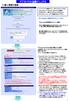 アブストラクト投稿マニュアル (1) 個人情報の登録 アブストラクト登録ログイン ボタンをクリックすると Instruction for Abstract Submission 画面になりますので 一番下の Abstract Submission ボタンをクリックし 以下の画面に進んで下さい New/Login( 新規登録 ログイン ) 画面 初めて演題を登録をされる方は New ボタンをクリックし
アブストラクト投稿マニュアル (1) 個人情報の登録 アブストラクト登録ログイン ボタンをクリックすると Instruction for Abstract Submission 画面になりますので 一番下の Abstract Submission ボタンをクリックし 以下の画面に進んで下さい New/Login( 新規登録 ログイン ) 画面 初めて演題を登録をされる方は New ボタンをクリックし
LiB引取依頼システム 排出事業者登録マニュアル
 自動車再資源化協力機構 -JARP- リチウムイオンバッテリー (LiB) 引取依頼システム 排出事業者登録マニュアル ( 第 2 版 ) 1/26 < 目次 > 1. はじめに... 3 1.1. URL... 4 1.2. ご利用端末... 5 1.3. 推奨ブラウザ... 5 1.4. JavaScript Cookie... 5 2. 登録手順... 6 2.1. トップページ... 6 2.2.
自動車再資源化協力機構 -JARP- リチウムイオンバッテリー (LiB) 引取依頼システム 排出事業者登録マニュアル ( 第 2 版 ) 1/26 < 目次 > 1. はじめに... 3 1.1. URL... 4 1.2. ご利用端末... 5 1.3. 推奨ブラウザ... 5 1.4. JavaScript Cookie... 5 2. 登録手順... 6 2.1. トップページ... 6 2.2.
スライド 1
 うか郎君ユーザーマニュアル (ver1.01) 目次 1 新規ユーザ登録の流れ 1-1 新規登録 1-2 入力フォーム 1-3 仮登録から本登録前まで 1-4 本登録の完了 1-5 マイページへのログイン 1-6 パスワードを忘れた方 2 ユーザのマイページ 2-1 マイページトップ画面の説明 2-2-1 受験状況の確認 1 2-2-2 受験状況の確認 2 2-2-3 受験状況の確認 3 3 試験受験までの流れ
うか郎君ユーザーマニュアル (ver1.01) 目次 1 新規ユーザ登録の流れ 1-1 新規登録 1-2 入力フォーム 1-3 仮登録から本登録前まで 1-4 本登録の完了 1-5 マイページへのログイン 1-6 パスワードを忘れた方 2 ユーザのマイページ 2-1 マイページトップ画面の説明 2-2-1 受験状況の確認 1 2-2-2 受験状況の確認 2 2-2-3 受験状況の確認 3 3 試験受験までの流れ
2 下記は電子メールのサンプルです 閲覧 / 署名手順 合意書を閲覧するには [Review Document( 文書の表示 )] ボタンをクリックしてください DocuSign 電子署名プラットフォームに移動し [Continue( 続行 )] ボタンをクリックすると 合意書の閲覧ができます
![2 下記は電子メールのサンプルです 閲覧 / 署名手順 合意書を閲覧するには [Review Document( 文書の表示 )] ボタンをクリックしてください DocuSign 電子署名プラットフォームに移動し [Continue( 続行 )] ボタンをクリックすると 合意書の閲覧ができます 2 下記は電子メールのサンプルです 閲覧 / 署名手順 合意書を閲覧するには [Review Document( 文書の表示 )] ボタンをクリックしてください DocuSign 電子署名プラットフォームに移動し [Continue( 続行 )] ボタンをクリックすると 合意書の閲覧ができます](/thumbs/48/24573036.jpg) 1 DocuSign による Springer ライセンス契約 カスタマーマニュアル 目次ステップ バイ ステップガイド ステップ バイ ステップガイド :DocuSign 電子署名プラットフォームでの合意書の転送と署名... 1 このセクションでは DocuSign を用いた電子署名について説明します ステップ バイ ステップガイド :DocuSign 電子署名プラットフォームでの追加オプション...
1 DocuSign による Springer ライセンス契約 カスタマーマニュアル 目次ステップ バイ ステップガイド ステップ バイ ステップガイド :DocuSign 電子署名プラットフォームでの合意書の転送と署名... 1 このセクションでは DocuSign を用いた電子署名について説明します ステップ バイ ステップガイド :DocuSign 電子署名プラットフォームでの追加オプション...
1. システムを利用する 利用を申し込む 申請者が動物検疫関連業務を利用するためには 以下の2つの ID の種類があります NACCS センター株式会社に利用の申込みを行い NACCS ID を取得 システムを利用し ID を取得本手順はシステムを利用した ID の取得方法を説明します 動物検疫関連
 第 1 章システムを利用する 動物検疫関連業務を利用する上で基本となる操作について説明します 1. システムを利用する 利用を申し込む 申請者が動物検疫関連業務を利用するためには 以下の2つの ID の種類があります NACCS センター株式会社に利用の申込みを行い NACCS ID を取得 システムを利用し ID を取得本手順はシステムを利用した ID の取得方法を説明します 動物検疫関連業務を初めて利用される方は
第 1 章システムを利用する 動物検疫関連業務を利用する上で基本となる操作について説明します 1. システムを利用する 利用を申し込む 申請者が動物検疫関連業務を利用するためには 以下の2つの ID の種類があります NACCS センター株式会社に利用の申込みを行い NACCS ID を取得 システムを利用し ID を取得本手順はシステムを利用した ID の取得方法を説明します 動物検疫関連業務を初めて利用される方は
<4D F736F F D C90BF8ED A93C192E890DA8EED8AC7979D DEC837D836A B2E646F6378>
 特定接種管理システム 申請者 操作マニュアル 第 2.0 版 2016/2/24 改定履歴 新規作成改定内容更新 2.0 改訂版作成 2016/2/25 2 次 1. はじめに... 4 1.1. このマニュアルについて... 4 1.2. 本システムにおける業務概要... 4 1.2.1. 業務概要 ( 申請 )... 4 1.2.2. 特定接種管理システム申請 内容確認フロー... 5 1.3.
特定接種管理システム 申請者 操作マニュアル 第 2.0 版 2016/2/24 改定履歴 新規作成改定内容更新 2.0 改訂版作成 2016/2/25 2 次 1. はじめに... 4 1.1. このマニュアルについて... 4 1.2. 本システムにおける業務概要... 4 1.2.1. 業務概要 ( 申請 )... 4 1.2.2. 特定接種管理システム申請 内容確認フロー... 5 1.3.
仕様書用テンプレート
 管理番号 CSI2008-JY054 代理認証システムマニュアル ( 機関向け ) 東北大学 サイバーサイエンスセンター CSI 研究室 版作成年月日 承認 査閲 作成 備考 ( 改版理由他 ) 1.0 2008/12/03 大和 1 目次 第 1 章 はじめに...3 1.1 用語の説明...3 第 2 章 使用方法...4 2.1 アクセス手順...4 2.2 操作一覧...4 第 3 章 アカウント管理...5
管理番号 CSI2008-JY054 代理認証システムマニュアル ( 機関向け ) 東北大学 サイバーサイエンスセンター CSI 研究室 版作成年月日 承認 査閲 作成 備考 ( 改版理由他 ) 1.0 2008/12/03 大和 1 目次 第 1 章 はじめに...3 1.1 用語の説明...3 第 2 章 使用方法...4 2.1 アクセス手順...4 2.2 操作一覧...4 第 3 章 アカウント管理...5
2. Save をクリックします 3. System Options - Network - TCP/IP - Advanced を開き Primary DNS server と Secondary DNS Server に AXIS ネットワークカメラ / ビデオエンコーダが参照できる DNS サ
 はじめに 本ドキュメントでは AXIS ネットワークカメラ / ビデオエンコーダのファームウエアバージョン 5.4x 以降で 指定された曜日と時間帯に 画像を添付したメールを送信するための設定手順を説明します 設定手順手順 1:AXIS ネットワークカメラ / ビデオエンコーダの設定ページにアクセスする 1. Internet Explorer などの Web ブラウザを起動します 2. Web ブラウザの
はじめに 本ドキュメントでは AXIS ネットワークカメラ / ビデオエンコーダのファームウエアバージョン 5.4x 以降で 指定された曜日と時間帯に 画像を添付したメールを送信するための設定手順を説明します 設定手順手順 1:AXIS ネットワークカメラ / ビデオエンコーダの設定ページにアクセスする 1. Internet Explorer などの Web ブラウザを起動します 2. Web ブラウザの
1 準備編 超初心者でもわかるように解説していますので 理解できる部分があれば飛ばしてい ただいて構いません アカウントの開設方法 初めのうちに このマニュアルを見ながらアカウントの開設を一気にやってしまいま しょう ヤフオク SHOTA NAKANO 3STEP 中国輸入 1
 1 準備編 超初心者でもわかるように解説していますので 理解できる部分があれば飛ばしてい ただいて構いません アカウントの開設方法 初めのうちに このマニュアルを見ながらアカウントの開設を一気にやってしまいま しょう ヤフオク SHOTA NAKANO 3STEP 中国輸入 1 2 ヤフー ID をお持ちでなければ まずは ヤフー ID を作る必要があります ヤフー ID でログインし ヤフオクのページへ移動し
1 準備編 超初心者でもわかるように解説していますので 理解できる部分があれば飛ばしてい ただいて構いません アカウントの開設方法 初めのうちに このマニュアルを見ながらアカウントの開設を一気にやってしまいま しょう ヤフオク SHOTA NAKANO 3STEP 中国輸入 1 2 ヤフー ID をお持ちでなければ まずは ヤフー ID を作る必要があります ヤフー ID でログインし ヤフオクのページへ移動し
(\201\234NEX_DT_2_1.xls)
 2_ 新規登録ハ ーシ ョン : 2.0 画面遷移 電子登録初期画面基本情報入力画面基本情報確認画面基本情報の印刷 処理概要 ユーザー ID パスワードを取得します 登録後 指定された連絡先のメールアドレスにパスワードを送信します パスワード送信画面, 電子登録初期画面 操作手順左側メニュー内 新規登録 部分の該当する申請区分を押して 2. 基本情報入力画面 に移動します 建設工事の場合 建設工事
2_ 新規登録ハ ーシ ョン : 2.0 画面遷移 電子登録初期画面基本情報入力画面基本情報確認画面基本情報の印刷 処理概要 ユーザー ID パスワードを取得します 登録後 指定された連絡先のメールアドレスにパスワードを送信します パスワード送信画面, 電子登録初期画面 操作手順左側メニュー内 新規登録 部分の該当する申請区分を押して 2. 基本情報入力画面 に移動します 建設工事の場合 建設工事
Microsoft PowerPoint - Tutorial_6.ppt
 6 RapidApps を使ったスピーディーなアプリ開発 1 課題手順 RapidApps でアプリを開発する 開発した Kiosk アプリの動作を確認する 2 RapidApps でアプリを開発する (1) Bluemix RapidApps は Web やモバイル アプリをスピーディーに設計 / 開発し Bluemix にデプロイすることができるビジュアル開発ツールです ここでは RapidApps
6 RapidApps を使ったスピーディーなアプリ開発 1 課題手順 RapidApps でアプリを開発する 開発した Kiosk アプリの動作を確認する 2 RapidApps でアプリを開発する (1) Bluemix RapidApps は Web やモバイル アプリをスピーディーに設計 / 開発し Bluemix にデプロイすることができるビジュアル開発ツールです ここでは RapidApps
ユーザ管理マニュアル ユーザ管理マニュアル改訂履歴 版 日付 頁 内容 第 1.0 版 2013/2/25 全頁 第 1.1 版 2013/11/25 全頁 メールアドレス未登録時の記載を削除 第 1.2 版 2014/07/14 全項 東証ロゴマーク変更 第 1.3 版 2018/07/25 10
 ユーザ管理マニュアル 2018 年 07 月 25 日 [ 第 1.3 版 ] ユーザ管理マニュアル ユーザ管理マニュアル改訂履歴 版 日付 頁 内容 第 1.0 版 2013/2/25 全頁 第 1.1 版 2013/11/25 全頁 メールアドレス未登録時の記載を削除 第 1.2 版 2014/07/14 全項 東証ロゴマーク変更 第 1.3 版 2018/07/25 10 頁 注釈の内容を修正
ユーザ管理マニュアル 2018 年 07 月 25 日 [ 第 1.3 版 ] ユーザ管理マニュアル ユーザ管理マニュアル改訂履歴 版 日付 頁 内容 第 1.0 版 2013/2/25 全頁 第 1.1 版 2013/11/25 全頁 メールアドレス未登録時の記載を削除 第 1.2 版 2014/07/14 全項 東証ロゴマーク変更 第 1.3 版 2018/07/25 10 頁 注釈の内容を修正
目次 J-Partner 個人 ID 登録 (Partner Center アクセス権の設定 )... 3 Partner Center 登録方法... 4 Create User Account ページ... 6 Q&A 付録 : パスワード再発行の手続 J-Partner
 ジュニパーネットワークス株式会社 2012.7.20 更新 Juniper Networks, Inc. 目次 J-Partner 個人 ID 登録 (Partner Center アクセス権の設定 )... 3 Partner Center 登録方法... 4 Create User Account ページ... 6 Q&A... 12 付録 : パスワード再発行の手続... 18 J-Partner
ジュニパーネットワークス株式会社 2012.7.20 更新 Juniper Networks, Inc. 目次 J-Partner 個人 ID 登録 (Partner Center アクセス権の設定 )... 3 Partner Center 登録方法... 4 Create User Account ページ... 6 Q&A... 12 付録 : パスワード再発行の手続... 18 J-Partner
1 スポーツ少年団登録システムにログイン 2 単位スポーツ少年団情報の確認 修正 3 指導者の登録 4 団員の登録 5 入力完了 6 登録申請 7 単位スポーツ少年団登録確認 8 最終確認画面 9 登録料請求メールの受信 10 登録料の支払 11 登録完了 2 単位スポーツ少年団情報の確認 修正 単
 単位スポーツ少年団の登録手続き 1. 単位スポーツ少年団登録更新手続きの流れ P.1~P.10 2. 追加登録手続きの流れ P.11~P.17 3. 帳票作成について P.18~P.20 4. 更新禁止期間中の編集可能箇所について P.21~P.23 1. 単位スポーツ少年団登録更新手続きの流れ お手元にスポーツ少年団登録に関するご案内 ( はがき ) を用意してください 1 スポーツ少年団登録システムにログイン
単位スポーツ少年団の登録手続き 1. 単位スポーツ少年団登録更新手続きの流れ P.1~P.10 2. 追加登録手続きの流れ P.11~P.17 3. 帳票作成について P.18~P.20 4. 更新禁止期間中の編集可能箇所について P.21~P.23 1. 単位スポーツ少年団登録更新手続きの流れ お手元にスポーツ少年団登録に関するご案内 ( はがき ) を用意してください 1 スポーツ少年団登録システムにログイン
SISJIN
 SISJIN 目次 ログイン... 4 ログイン... 4 メニュー表示 / ログアウト... 5 メニュー表示... 6 お知らせ確認... 7 お知らせ... 7 操作者へのお知らせ... 7 お知らせ削除... 8 ログアウト... 9 社員情報表示... 10 社員情報表示... 11 パスワード変更... 12 習得スキル登録... 14 習得スキル登録... 15 習得スキル補足説明登録...
SISJIN 目次 ログイン... 4 ログイン... 4 メニュー表示 / ログアウト... 5 メニュー表示... 6 お知らせ確認... 7 お知らせ... 7 操作者へのお知らせ... 7 お知らせ削除... 8 ログアウト... 9 社員情報表示... 10 社員情報表示... 11 パスワード変更... 12 習得スキル登録... 14 習得スキル登録... 15 習得スキル補足説明登録...
OPENSQUARE
 ロードマスター SSL 証明書導入手順書 第 3 版 本書は セコムパスポート for Web(SSL 証明書 ) を WUI を使用してロードマスターに導入する手順を説明します 導入手順の概要は以下の通りです また ロードマスターのシングル構成 HA 構成とも手順は同様です 手順 1.CSR( 証明書署名リクエスト ) の作成手順 2. 作成した CSR の申請と SSL 証明書の取得手順 3.
ロードマスター SSL 証明書導入手順書 第 3 版 本書は セコムパスポート for Web(SSL 証明書 ) を WUI を使用してロードマスターに導入する手順を説明します 導入手順の概要は以下の通りです また ロードマスターのシングル構成 HA 構成とも手順は同様です 手順 1.CSR( 証明書署名リクエスト ) の作成手順 2. 作成した CSR の申請と SSL 証明書の取得手順 3.
<4D F736F F F696E74202D20816D91E C5816E816982DD82C882B5816A944692E8905C90BF936F985E5F91BE977A8CF531306B7796A2969E88C88A4F5F837D836A B2E B8CDD8AB B83685D>
 操作マニュアル みなし認定 の事業計画登録 :10kW 未満太陽光以外 第 3 版 2017 年 3 31 1-1. ログイン / ログアウト みなし認定事業計画登録を う場合再 可能エネルギー電 申請ホームページ (http://www.fit-portal.go.jp) にアクセスし ログインを います ログイン 法 [ ログイン ] をクリックします ログイン画 へ進みます 電 申請においては
操作マニュアル みなし認定 の事業計画登録 :10kW 未満太陽光以外 第 3 版 2017 年 3 31 1-1. ログイン / ログアウト みなし認定事業計画登録を う場合再 可能エネルギー電 申請ホームページ (http://www.fit-portal.go.jp) にアクセスし ログインを います ログイン 法 [ ログイン ] をクリックします ログイン画 へ進みます 電 申請においては
志願者運用フロー(パソコン)
 こちらのマニュアルではパソコンでの出願手続きを説明いたします スマートフォンでの出願手続きの説明は Web 出願志願者運用フロー ( スマートフォン ) を参照してください 1. 学校のホームページ (http://www.seisen-jc.ac.jp/) にアクセスし トップページに掲載されている Web 出願はこちら のリンクをクリックします Web 出願説明サイトの出願手続きボタンより大学
こちらのマニュアルではパソコンでの出願手続きを説明いたします スマートフォンでの出願手続きの説明は Web 出願志願者運用フロー ( スマートフォン ) を参照してください 1. 学校のホームページ (http://www.seisen-jc.ac.jp/) にアクセスし トップページに掲載されている Web 出願はこちら のリンクをクリックします Web 出願説明サイトの出願手続きボタンより大学
KUVO DJミックス投稿ガイド
 ( 先行公開用 ) Pioneer DJ Corporation 2018/2/20 DJ ミックス投稿までの流れ STEP 1 KUVO 先行公開サイト にログイン STEP 2 STEP 3 プロフィール DJ ミックスの の記入 投稿 投稿に必要なもの YouTube または Mixcloud に自分で投稿した DJ ミックス動画または 音声コンテンツ Pioneer DJ アカウント(お持ちでない方はログインページから登録できます)
( 先行公開用 ) Pioneer DJ Corporation 2018/2/20 DJ ミックス投稿までの流れ STEP 1 KUVO 先行公開サイト にログイン STEP 2 STEP 3 プロフィール DJ ミックスの の記入 投稿 投稿に必要なもの YouTube または Mixcloud に自分で投稿した DJ ミックス動画または 音声コンテンツ Pioneer DJ アカウント(お持ちでない方はログインページから登録できます)
スライド 1
 ( 新 ) 携帯電話版マニュアル ( 事業者向け ) SHIFT 携帯電話版は 携帯電話の機種によってはご利用いただけない場合がございます スマートフォンには未対応です 平成 27 年 7 月 1 利用イメージ 普段はパソコンでページ作成 PC 版企業ページ 携帯版企業ページ 事業者 A さん 外出先から携帯電話で新着情報を投稿 携帯電話に保存されている画像を利用できます SHIFT 携帯版メニュー画面では
( 新 ) 携帯電話版マニュアル ( 事業者向け ) SHIFT 携帯電話版は 携帯電話の機種によってはご利用いただけない場合がございます スマートフォンには未対応です 平成 27 年 7 月 1 利用イメージ 普段はパソコンでページ作成 PC 版企業ページ 携帯版企業ページ 事業者 A さん 外出先から携帯電話で新着情報を投稿 携帯電話に保存されている画像を利用できます SHIFT 携帯版メニュー画面では
SolvNet のご案内平成 25 年 5 月日本シノプシスサポートセンター 1. SolvNet とは米国 Synopsys 本社が提供するインターネットを利用した各種サービスのことです 具体的なサービス内容を以下に列記します Synopsys 製品に関するFAQの検索 製品リリース アップデート
 SolvNet のご案内平成 25 年 5 月日本シノプシスサポートセンター 1. SolvNet とは米国 Synopsys 本社が提供するインターネットを利用した各種サービスのことです 具体的なサービス内容を以下に列記します Synopsys 製品に関するFAQの検索 製品リリース アップデート トレーニング情報 ライセンスキーの発行 製品マニュアルをオンラインで提供 FTP を利用したソフトウェアのダウンロード
SolvNet のご案内平成 25 年 5 月日本シノプシスサポートセンター 1. SolvNet とは米国 Synopsys 本社が提供するインターネットを利用した各種サービスのことです 具体的なサービス内容を以下に列記します Synopsys 製品に関するFAQの検索 製品リリース アップデート トレーニング情報 ライセンスキーの発行 製品マニュアルをオンラインで提供 FTP を利用したソフトウェアのダウンロード
新規インストールガイド Sophos Anti-Virus for Mac 9.7 学内利用版 本書は Download Station から Sophos Anti-Virus for Mac 9.7 の学内利用版 ( 以下 Sophos Anti-Virus とする ) をダウンロ ドし 新規イ
 新規インストールガイド Sophos Anti-Virus for Mac 9.7 学内利用版 本書は Download Station から Sophos Anti-Virus for Mac 9.7 の学内利用版 ( 以下 Sophos Anti-Virus とする ) をダウンロ ドし 新規インストールを行う手順を記載しています 本手順は学内ネットワークに接続した状態で行う必要があります 認証プログラム
新規インストールガイド Sophos Anti-Virus for Mac 9.7 学内利用版 本書は Download Station から Sophos Anti-Virus for Mac 9.7 の学内利用版 ( 以下 Sophos Anti-Virus とする ) をダウンロ ドし 新規インストールを行う手順を記載しています 本手順は学内ネットワークに接続した状態で行う必要があります 認証プログラム
問合せ分類 1( 初期設定関連 ) お問い合わせ 初期設定の方法がわかりません 初期設定をご案内させていただきます 1 下記 URL をクリックし 規約に同意し サービス登録番号を入力をしてください
 メール受信未着のお問い合わせについて 1. 初期パスワードのメールが届きません 登録されたメールアドレスにメールが届かない原因として次のような状況が考えられます 1. サービス登録番号が正しく入力されていない 2. 迷惑メールフォルダに入ってしまっている 3. 登録のメールアドレスと実際のメールアドレスに相違がある 4.WEB 公開を希望されていない 5. 自治体でのご登録 変更手続後 通訳案内士情報検索サービスのシステムへまだ反映されていない
メール受信未着のお問い合わせについて 1. 初期パスワードのメールが届きません 登録されたメールアドレスにメールが届かない原因として次のような状況が考えられます 1. サービス登録番号が正しく入力されていない 2. 迷惑メールフォルダに入ってしまっている 3. 登録のメールアドレスと実際のメールアドレスに相違がある 4.WEB 公開を希望されていない 5. 自治体でのご登録 変更手続後 通訳案内士情報検索サービスのシステムへまだ反映されていない
PowerPoint プレゼンテーション
 PUBLIS Free 利用するまでに [ 前提 ] この作業フローを実施するには 下記の条件がクリアされている必要があります Microsoft Azure/BizSpark どちらかの環境があること Microsoft アカウントが取得済みであること 1 サブスクリプションファイルを作成する 2 PUBLIS Free を Microsoft Azure/BizSpark に展開する 3 PUBLIS
PUBLIS Free 利用するまでに [ 前提 ] この作業フローを実施するには 下記の条件がクリアされている必要があります Microsoft Azure/BizSpark どちらかの環境があること Microsoft アカウントが取得済みであること 1 サブスクリプションファイルを作成する 2 PUBLIS Free を Microsoft Azure/BizSpark に展開する 3 PUBLIS
受験者 ID の登録 ( 全試験共通 ) 1. 受験者 ID の登録 ( 全試験共通 ) 1.1. [Certiport へようこそ ] ページ 1. 受験者登録ページにアクセスして [ 受験者 ID を登録する ] 1 ボタンをクリックします
![受験者 ID の登録 ( 全試験共通 ) 1. 受験者 ID の登録 ( 全試験共通 ) 1.1. [Certiport へようこそ ] ページ 1. 受験者登録ページにアクセスして [ 受験者 ID を登録する ] 1 ボタンをクリックします 受験者 ID の登録 ( 全試験共通 ) 1. 受験者 ID の登録 ( 全試験共通 ) 1.1. [Certiport へようこそ ] ページ 1. 受験者登録ページにアクセスして [ 受験者 ID を登録する ] 1 ボタンをクリックします](/thumbs/91/104768051.jpg) 受験者 ID とは 受験者 ID は MOS MTA IC VBA エキスパート ACA を受験するときに使用します 受験者の個人情報と試験結果を管理できます このマニュアルでは MOS や MTA を受験する方に 受験者 ID の登録と Microsoft 認定プログラムの登録を説明します 受験者 ID 登録の流れ 1. 受験者 ID の登録 ( 全試験共通 ) 1~4 ページ 2. 資格認定プログラムの登録
受験者 ID とは 受験者 ID は MOS MTA IC VBA エキスパート ACA を受験するときに使用します 受験者の個人情報と試験結果を管理できます このマニュアルでは MOS や MTA を受験する方に 受験者 ID の登録と Microsoft 認定プログラムの登録を説明します 受験者 ID 登録の流れ 1. 受験者 ID の登録 ( 全試験共通 ) 1~4 ページ 2. 資格認定プログラムの登録
1. 査読依頼の承諾 辞退 操作においては以下 ご留意ください 編集担当委員より 査読依頼のメールが届きます 承諾か辞退の URL をクリックしてください ブラウザの 行く / 戻る ボタンは絶対に使用しないでください ポップアップブロックの設定を解除してご利用ください 建築 太郎様 いつも大変お世
 日本建築学会技術報告集電子投稿審査システム 査読者マニュアル Ver.5 2018.5.22 更新 1 1. 査読依頼の承諾 辞退 操作においては以下 ご留意ください 編集担当委員より 査読依頼のメールが届きます 承諾か辞退の URL をクリックしてください ブラウザの 行く / 戻る ボタンは絶対に使用しないでください ポップアップブロックの設定を解除してご利用ください 建築 太郎様 いつも大変お世話になっております
日本建築学会技術報告集電子投稿審査システム 査読者マニュアル Ver.5 2018.5.22 更新 1 1. 査読依頼の承諾 辞退 操作においては以下 ご留意ください 編集担当委員より 査読依頼のメールが届きます 承諾か辞退の URL をクリックしてください ブラウザの 行く / 戻る ボタンは絶対に使用しないでください ポップアップブロックの設定を解除してご利用ください 建築 太郎様 いつも大変お世話になっております
改訂履歴 バージョン 発行日 改訂履歴 /06/01 初版発行 /12/29 団体機能の追加 /06/30 デザイン変更 /10/03 口振仕様変更対応 /10/20 カード継続利用 /06/15 文言修
 シクミネット 操作マニュアル ( 一般用 ) しゅくみねっと株式会社.ver2.5 改訂履歴 バージョン 発行日 改訂履歴 1.0 2015/06/01 初版発行 2.0 2016/12/29 団体機能の追加 2.1 2017/06/30 デザイン変更 2.2 2017/10/03 口振仕様変更対応 2.3 2017/10/20 カード継続利用 2.4 2018/06/15 文言修正 2.5 2018/08/31
シクミネット 操作マニュアル ( 一般用 ) しゅくみねっと株式会社.ver2.5 改訂履歴 バージョン 発行日 改訂履歴 1.0 2015/06/01 初版発行 2.0 2016/12/29 団体機能の追加 2.1 2017/06/30 デザイン変更 2.2 2017/10/03 口振仕様変更対応 2.3 2017/10/20 カード継続利用 2.4 2018/06/15 文言修正 2.5 2018/08/31
ArcGIS for Developers 開発者アカウント作成ガイド
 ArcGIS for Developers 開発者アカウント作成ガイド 目次 はじめに... 1 ArcGIS for Developers 開発者アカウント作成ガイドについて... 1 ArcGIS for Developers とは... 1 アカウントの作成... 2 ArcGIS for Developers への新規アカウントの作成... 2 Applications( アプリケーション
ArcGIS for Developers 開発者アカウント作成ガイド 目次 はじめに... 1 ArcGIS for Developers 開発者アカウント作成ガイドについて... 1 ArcGIS for Developers とは... 1 アカウントの作成... 2 ArcGIS for Developers への新規アカウントの作成... 2 Applications( アプリケーション
社会福祉法人の財務諸表等電子開示システム 試行運用について
 障害福祉サービス等事業者の基本情報の登録 < 都道府県 指定都市 中核市向け > 平成 30 年 2 月 9 日 はじめに 〇平成 30 年 4 月から運用を開始する 障害福祉サービス等情報公表システム ( 以下 情報公表システム という ) のご利用にあたり 都道府県 指定都市及び中核市 ( 以下 都道府県等 という ) が管轄される指定障害福祉サービス等事業者 ( 以下 事業者 という ) の基本情報を事前に登録していただくことが必要となります
障害福祉サービス等事業者の基本情報の登録 < 都道府県 指定都市 中核市向け > 平成 30 年 2 月 9 日 はじめに 〇平成 30 年 4 月から運用を開始する 障害福祉サービス等情報公表システム ( 以下 情報公表システム という ) のご利用にあたり 都道府県 指定都市及び中核市 ( 以下 都道府県等 という ) が管轄される指定障害福祉サービス等事業者 ( 以下 事業者 という ) の基本情報を事前に登録していただくことが必要となります
スライド 1
 サテライトオフィス 組織カレンダースタートアップガイド 株式会社サテライトオフィス 2014 年 01 月 15 日 http://www.sateraito.jp Copyright(c)2009 BayTech Systems, Inc. All rights reserved 1. サテライトオフィス 組織カレンダーのインストール Google Apps 管理コンソールへログインしてください
サテライトオフィス 組織カレンダースタートアップガイド 株式会社サテライトオフィス 2014 年 01 月 15 日 http://www.sateraito.jp Copyright(c)2009 BayTech Systems, Inc. All rights reserved 1. サテライトオフィス 組織カレンダーのインストール Google Apps 管理コンソールへログインしてください
新規パートナー登録手順書 ヴイエムウェア株式会社年月
 新規パートナー登録手順書 ヴイエムウェア株式会社年月 仮登録レベルについて 登録は のパートナーとなるための最初のお手続きです 仮登録レベルにご登録後 パートナープログラムの種類を選択していただく必要があります ソリューションプロバイダ サービスプロバイダ ( ) テクノロジーアライアンスパートナー ( ) 認定トレーニングセンター ( ) 仮登録レベルで行っていただけることは以下のとおりです の各プログラムについて情報収集でき
新規パートナー登録手順書 ヴイエムウェア株式会社年月 仮登録レベルについて 登録は のパートナーとなるための最初のお手続きです 仮登録レベルにご登録後 パートナープログラムの種類を選択していただく必要があります ソリューションプロバイダ サービスプロバイダ ( ) テクノロジーアライアンスパートナー ( ) 認定トレーニングセンター ( ) 仮登録レベルで行っていただけることは以下のとおりです の各プログラムについて情報収集でき
目次 1. ログイン P2 2. 送受信管理 P メールの新規送信 P 未送信 ( 保存 ) メールの編集 削除 P 送信済みメールの状況確認 P6 3. メンバー ( 送信先 ) 管理 P メンバーの新規登録 編集 P メンバーの削除 P
 2011.02.24 目次 1. ログイン P2 2. 送受信管理 P3 2-1. メールの新規送信 P4 2-2. 未送信 ( 保存 ) メールの編集 削除 P5 2-3. 送信済みメールの状況確認 P6 3. メンバー ( 送信先 ) 管理 P7 3-1. メンバーの新規登録 編集 P8 3-2. メンバーの削除 P9 3-3. メンバーの一括管理 P10 4. グループ管理 P11 4-1.
2011.02.24 目次 1. ログイン P2 2. 送受信管理 P3 2-1. メールの新規送信 P4 2-2. 未送信 ( 保存 ) メールの編集 削除 P5 2-3. 送信済みメールの状況確認 P6 3. メンバー ( 送信先 ) 管理 P7 3-1. メンバーの新規登録 編集 P8 3-2. メンバーの削除 P9 3-3. メンバーの一括管理 P10 4. グループ管理 P11 4-1.
操作マニュアル 廃止届出登録 第 8 版 2019 年 7 月 22 日
 操作マニュアル 廃止届出登録 第 8 版 2019 年 7 月 22 日 1-1. ログイン / ログアウト ( 共通 ) 申請手続き等を行う場合再生可能エネルギー電子申請ホームページにアクセスし ログインを行います 対応ブラウザ : Microsoft Edge Internet Explorer 11 Google Chrome Firefox Safari ログイン方法 [ ログイン ] をクリックします
操作マニュアル 廃止届出登録 第 8 版 2019 年 7 月 22 日 1-1. ログイン / ログアウト ( 共通 ) 申請手続き等を行う場合再生可能エネルギー電子申請ホームページにアクセスし ログインを行います 対応ブラウザ : Microsoft Edge Internet Explorer 11 Google Chrome Firefox Safari ログイン方法 [ ログイン ] をクリックします
埼玉県大学インターンシップサイト
 インターンシップサイト 学校用操作マニュアル https:// www.saitama-internship.jp/ 目次目次... 1 01 登録 編集する... 1 01.1 学校情報を登録する... 1 01.2 学校情報を編集する... 5 02 ログイン / ログアウトする... 8 02.1 サイトへログインする... 8 02.2 サイトからログアウトする... 9
インターンシップサイト 学校用操作マニュアル https:// www.saitama-internship.jp/ 目次目次... 1 01 登録 編集する... 1 01.1 学校情報を登録する... 1 01.2 学校情報を編集する... 5 02 ログイン / ログアウトする... 8 02.1 サイトへログインする... 8 02.2 サイトからログアウトする... 9
07_Author & Registratioin Manual(Japanese)_Ver2.0
 For Author Editorial Manager 著者 ユーザ登録マニュアル 目次. ユーザ登録.... ログイン画面....2 ユーザ登録...2.3 代理登録が通知されたとき... 4.4 パスワードの変更...5 2 メインメニュー...6 3 投稿原稿の作成...7 4 共著者確認... 5 修正投稿...2 5. 修正投稿の作成を開始する...3 5.2 修正投稿の辞退と辞退の撤回...6
For Author Editorial Manager 著者 ユーザ登録マニュアル 目次. ユーザ登録.... ログイン画面....2 ユーザ登録...2.3 代理登録が通知されたとき... 4.4 パスワードの変更...5 2 メインメニュー...6 3 投稿原稿の作成...7 4 共著者確認... 5 修正投稿...2 5. 修正投稿の作成を開始する...3 5.2 修正投稿の辞退と辞退の撤回...6
目次 1. はじめに このシステムで共通の内容 ポータルページ 共同利用申請支援システムへの利用者登録 公開されている過去の申請課題の報告書等の検索 参照 共同利用申請支援システムへのログイン
 大学共同利用機関法人 情報 システム研究機構 共同利用申請支援システム 利用説明書 目次 1. はじめに... 3 2. このシステムで共通の内容... 3 3. ポータルページ... 4 3-1. 共同利用申請支援システムへの利用者登録... 5 3-2. 公開されている過去の申請課題の報告書等の検索 参照... 8 3-3. 共同利用申請支援システムへのログイン... 8 4. ホームページ...
大学共同利用機関法人 情報 システム研究機構 共同利用申請支援システム 利用説明書 目次 1. はじめに... 3 2. このシステムで共通の内容... 3 3. ポータルページ... 4 3-1. 共同利用申請支援システムへの利用者登録... 5 3-2. 公開されている過去の申請課題の報告書等の検索 参照... 8 3-3. 共同利用申請支援システムへのログイン... 8 4. ホームページ...
アプリ版居宅介護支援システム簡単操作マニュアル 2017 年度版 総合案内 サポートデスク Copyright(C) 2010 ITSS All Rights Reserved.
 アプリ版居宅介護支援システム簡単操作マニュアル 2017 年度版 総合案内 サポートデスク 050-5846-5624 Copyright(C) 2010 ITSS All Rights Reserved. アプリ版 楽にネット居宅介護支援 かんたんガイド 0 章はじめに 0.0 操作の流れ 1 1 章アプリの設定 1.1 アプリ用アカウントの作成方法 1.2 アプリのダウンロード 2 4 2 章アプリの操作方法
アプリ版居宅介護支援システム簡単操作マニュアル 2017 年度版 総合案内 サポートデスク 050-5846-5624 Copyright(C) 2010 ITSS All Rights Reserved. アプリ版 楽にネット居宅介護支援 かんたんガイド 0 章はじめに 0.0 操作の流れ 1 1 章アプリの設定 1.1 アプリ用アカウントの作成方法 1.2 アプリのダウンロード 2 4 2 章アプリの操作方法
Manual_BLOCKHAUS Sales Apps+Metamask_住所証明ステップ変更・法人アカウント削除
 BLOCKHAUS Sales App Manual MENU STEP 00 ご注意及びご用意いただくもの STEP 01 招待状の受信 STEP 02 登録ページへアクセス STEP 03 個人 / 法人選択 STEP 04 メールアドレス / パスワード入力 STEP 05 電話番号入力 STEP 06 確認コード入力 STEP 07 個人情報入力 STEP 08 ID ベリフィケーション 本人確認
BLOCKHAUS Sales App Manual MENU STEP 00 ご注意及びご用意いただくもの STEP 01 招待状の受信 STEP 02 登録ページへアクセス STEP 03 個人 / 法人選択 STEP 04 メールアドレス / パスワード入力 STEP 05 電話番号入力 STEP 06 確認コード入力 STEP 07 個人情報入力 STEP 08 ID ベリフィケーション 本人確認
RIC Place ユーザーマニュアル
 最終更新日 : 平成 31 年 3 月 29 日 RIC Place ユーザーマニュアル 目次 1.. 概要... 1-1 2. パスワード変更... 2-2 3.. ログイン... 3-3 4. データを探す... 4-5 データ検索方法... 4-5 4.1.1. キーワードから探す... 4-5 4.1.2. 画像から探す... 4-6 4.1.3. 動画から探す... 4-7 4.1.4.
最終更新日 : 平成 31 年 3 月 29 日 RIC Place ユーザーマニュアル 目次 1.. 概要... 1-1 2. パスワード変更... 2-2 3.. ログイン... 3-3 4. データを探す... 4-5 データ検索方法... 4-5 4.1.1. キーワードから探す... 4-5 4.1.2. 画像から探す... 4-6 4.1.3. 動画から探す... 4-7 4.1.4.
学会業務情報化システム(SOLTI)
 SOLTI< 会員用 > 大会発表申込システム マニュアル Ⅰ.SOLTI< 会員用 > 大会発表申込システムにログインする... (P.1) Ⅱ. 大会発表申込を行う ( 大会発表申込フォームの投稿 )... (P.2) Ⅲ. 発表要旨原稿の投稿... (P.10) Ⅳ. 大会発表申込資格確認を行う... (P.11) Ⅰ.SOLTI< 会員用 > 大会発表申込システムにログインする (1) 学会ホームページ上の
SOLTI< 会員用 > 大会発表申込システム マニュアル Ⅰ.SOLTI< 会員用 > 大会発表申込システムにログインする... (P.1) Ⅱ. 大会発表申込を行う ( 大会発表申込フォームの投稿 )... (P.2) Ⅲ. 発表要旨原稿の投稿... (P.10) Ⅳ. 大会発表申込資格確認を行う... (P.11) Ⅰ.SOLTI< 会員用 > 大会発表申込システムにログインする (1) 学会ホームページ上の
Active! mail 6 操作マニュアル 株式会社トランスウエア Copyright TransWare Co. All rights reserved.
 Active! mail 6 操作マニュアル 株式会社トランスウエア Copyright TransWare Co. All rights reserved. 目次 Active! mail を利用する前に......... パソコンの準備... ログイン... Active! mail でメールを送信する......... プロフィールの設定... メールを作成する... 5 Active! mail
Active! mail 6 操作マニュアル 株式会社トランスウエア Copyright TransWare Co. All rights reserved. 目次 Active! mail を利用する前に......... パソコンの準備... ログイン... Active! mail でメールを送信する......... プロフィールの設定... メールを作成する... 5 Active! mail
